Page 1
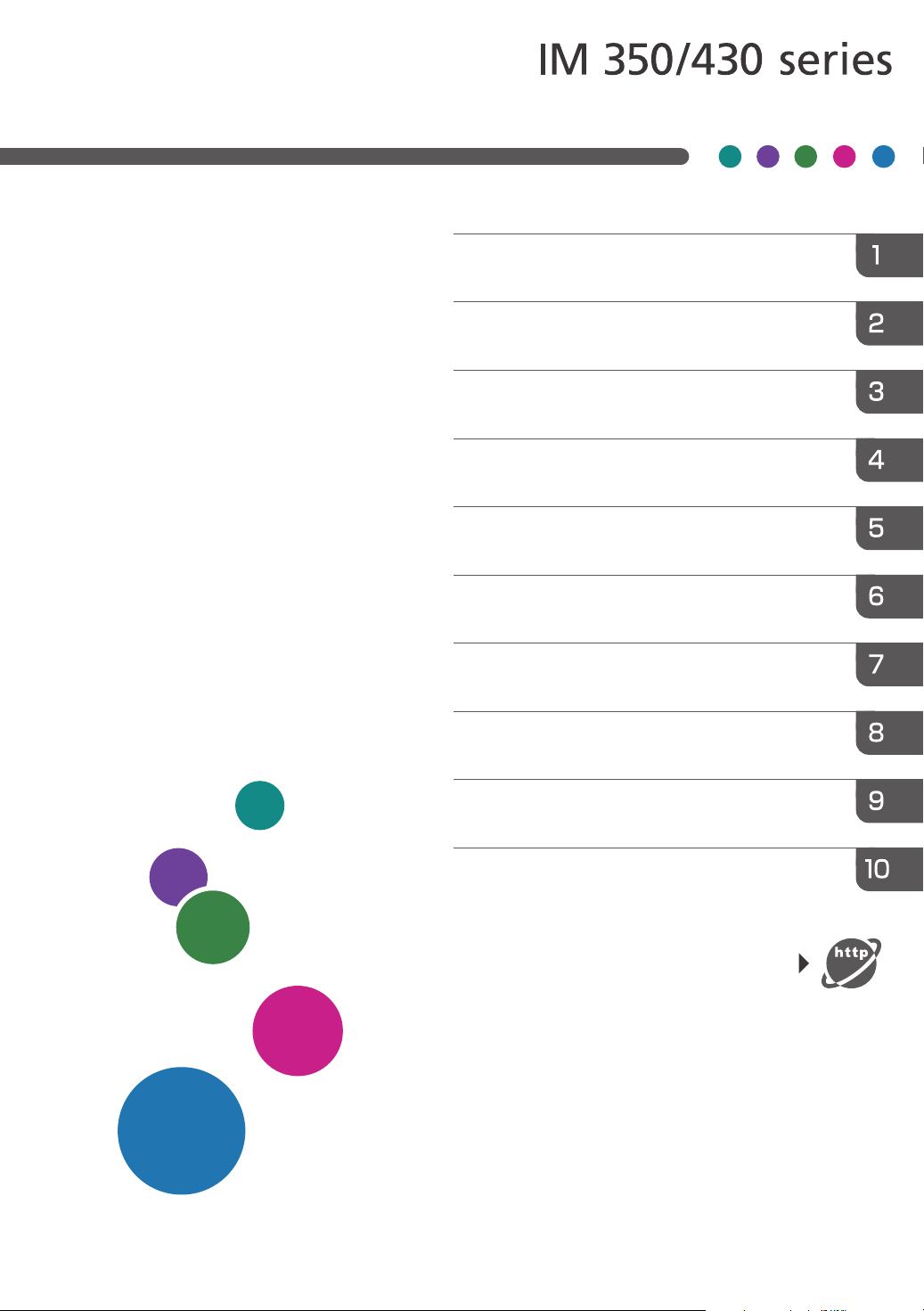
Guia do usuário
Instruções iniciais
Versão selecionada
Copiar
Fax
Imprimir
Digitalizar
Servidor de documentos
Web Image Monitor
Adicionar papel e toner
Solução de problemas
Informações sobre este equipamento
Para informações não encontradas
neste manual, consulte os manuais
on-line disponíveis em nosso site
(https://www.ricoh.com/) ou pelo
painel de controle.
Para um uso seguro e correto, cerifique-se de ler as
"Informações de segurança" antes de usar o equipamento.
Page 2
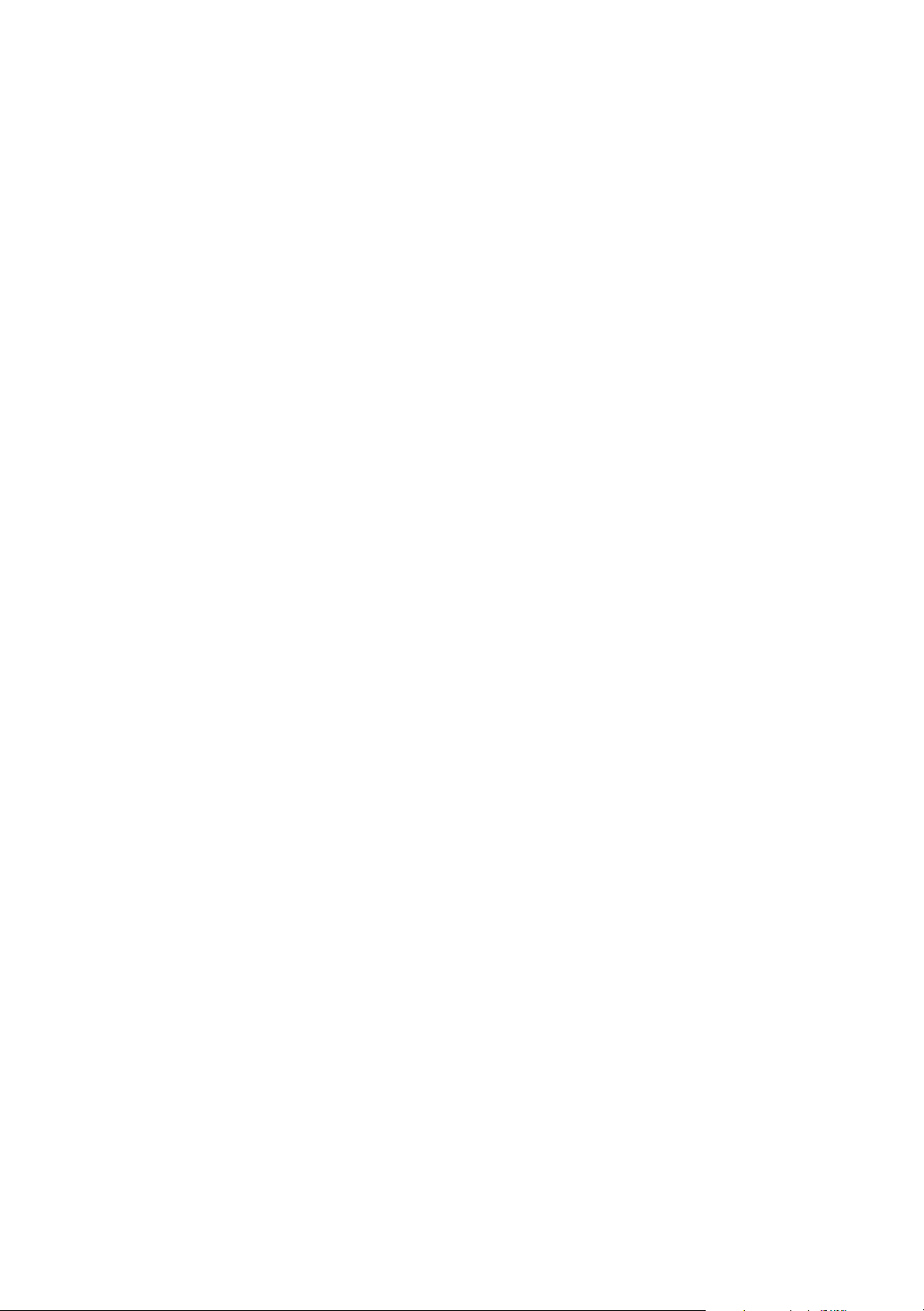
Page 3
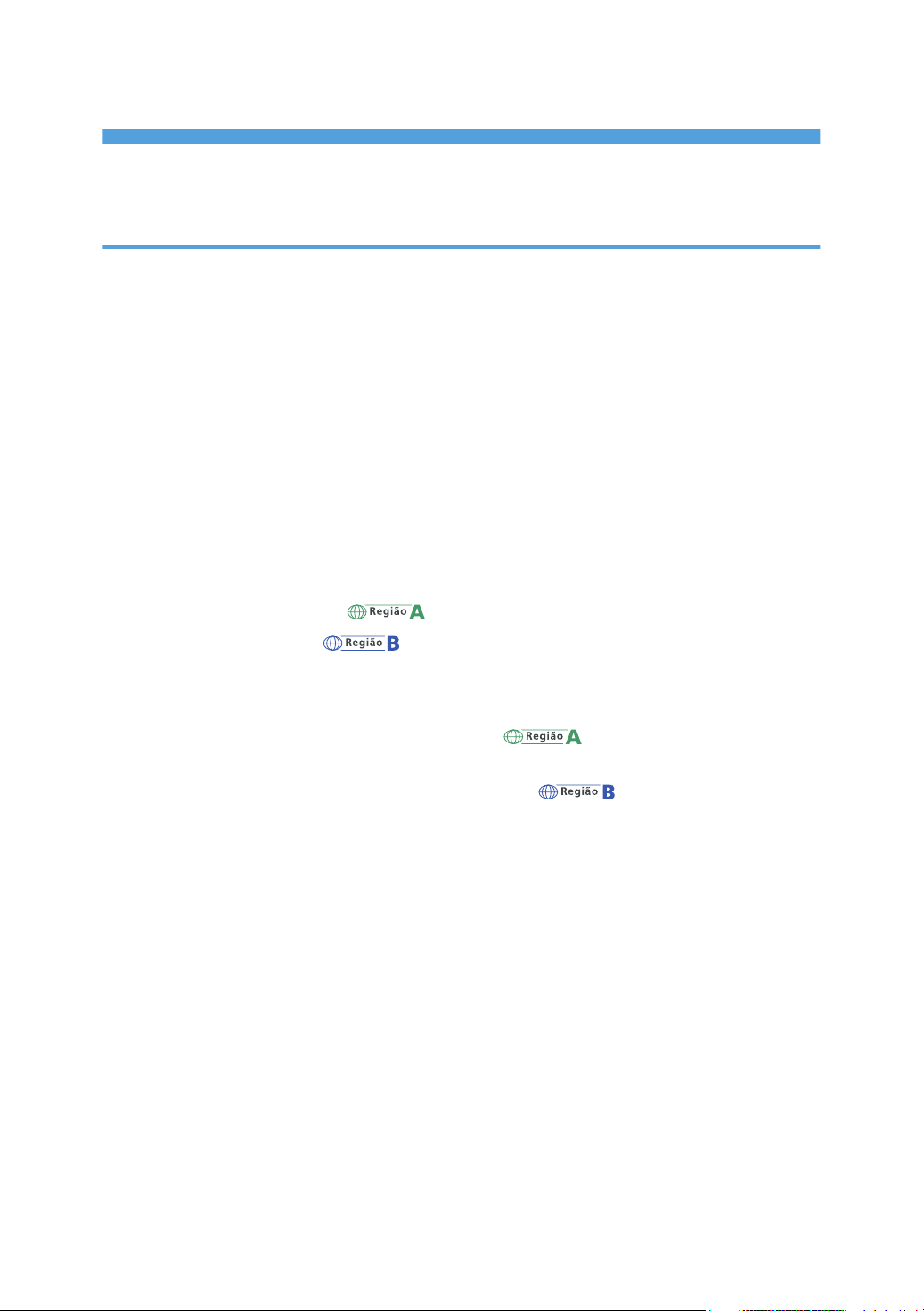
CONTEÚDO
Como ler este manual........................................................................................................................................ 7
Símbolos usados neste manual..................................................................................................................... 7
1. Instruções iniciais
Nomes dos principais recursos......................................................................................................................... 9
Informações específicas do modelo...............................................................................................................10
Guia de nomes e funções de componentes...................................................................................................11
Guia de componentes.................................................................................................................................11
Conectar e definir a rede................................................................................................................................ 18
Definir LAN com fio..................................................................................................................................... 18
Definição de LAN sem fio........................................................................................................................... 20
Conexão com a interface USB....................................................................................................................... 30
Conexão com interface USB (Tipo B)........................................................................................................30
Conexão de um dispositivo à interface host USB do equipamento........................................................30
Conectar o equipamento a uma linha telefônica e a um telefone/monofone...........................................32
Conexão com a linha telefônica (essencialmente Europa e Ásia)......................................32
Conexão da linha telefônica (essencialmente América do Norte)..................................... 33
Seleção do tipo de linha.............................................................................................................................35
Definições necessárias para cada função.....................................................................................................36
Guia de funções dos opcionais externos do equipamento (essencialmente Europa e Ásia)....
...........................................................................................................................................................................37
Guia de funções dos opcionais externos do equipamento (essencialmente América do
Norte)................................................................................................................................................................38
Ordem de instalação de opcionais................................................................................................................39
Instalação da unidade de alimentação de papel.........................................................................................40
Número de bandejas que você pode instalar.......................................................................................... 42
Instalar o grampeador off-line........................................................................................................................43
Instalar a placa de interface de LAN wireles................................................................................................ 47
Instalar a placa de interface IEEE 1284........................................................................................................48
Conexão à interface IEEE 1284................................................................................................................ 49
Instalar a placa USB estendida...................................................................................................................... 50
Instalar o servidor de dispositivos USB.......................................................................................................... 51
Procedimento para a instalação do servidor de dispositivos USB..........................................................51
Conexão à interface Ethernet extra com o servidor de dispositivos USB opcional...............................52
Especificação de um endereço IP para o servidor de dispositivos USB.................................................54
1
Page 4

Instalar o conversor de formato de arquivos.................................................................................................57
Instalar opcional de cartão SD.......................................................................................................................58
Instalar o monofone (essencialmente América do Norte)....................................................... 60
Conectar o monofone................................................................................................................................. 60
Conexão do telefone...................................................................................................................................64
Guia de nomes e funções do painel de controle do equipamento............................................................. 65
Alterar o idioma de exibição.......................................................................................................................... 67
Como usar a [Tela inicial]............................................................................................................................... 68
Possíveis operações na tela de aplicativos padrão..................................................................................70
Adicionar atalhos à [Tela inicial]................................................................................................................72
Adicionar atalhos para Marcadores na [Tela inicial]..............................................................................72
Adicionar atalhos para Programas na [Tela inicial].................................................................................73
Adicionar Widgets à [Tela inicial]..............................................................................................................73
Como usar cada aplicativo.............................................................................................................................74
Tela [Copiar] (padrão)................................................................................................................................75
Tela [Fax] (padrão)..................................................................................................................................... 77
Tela [Scanner] (padrão)............................................................................................................................. 83
Registrar as funções usadas com frequência.................................................................................................89
Ligar e desligar a alimentação....................................................................................................................... 92
Ligar e desligar a alimentação principal...................................................................................................92
Fazer login no equipamento...........................................................................................................................94
Autenticação do código de usuário...........................................................................................................94
Fazer login e logout usando o painel de controle....................................................................................94
Colocar originais..............................................................................................................................................96
Colocar originais no vidro de exposição..................................................................................................96
Colocar os originais no alimentador automático de documentos...........................................................96
2. Copiar
Procedimento básico....................................................................................................................................... 99
Redução/Ampliação automática................................................................................................................100
Cópia duplex................................................................................................................................................. 101
Especificar a orientação do original e da cópia....................................................................................102
Cópia combinada......................................................................................................................................... 104
Combinar 1 lado.......................................................................................................................................105
2
Page 5
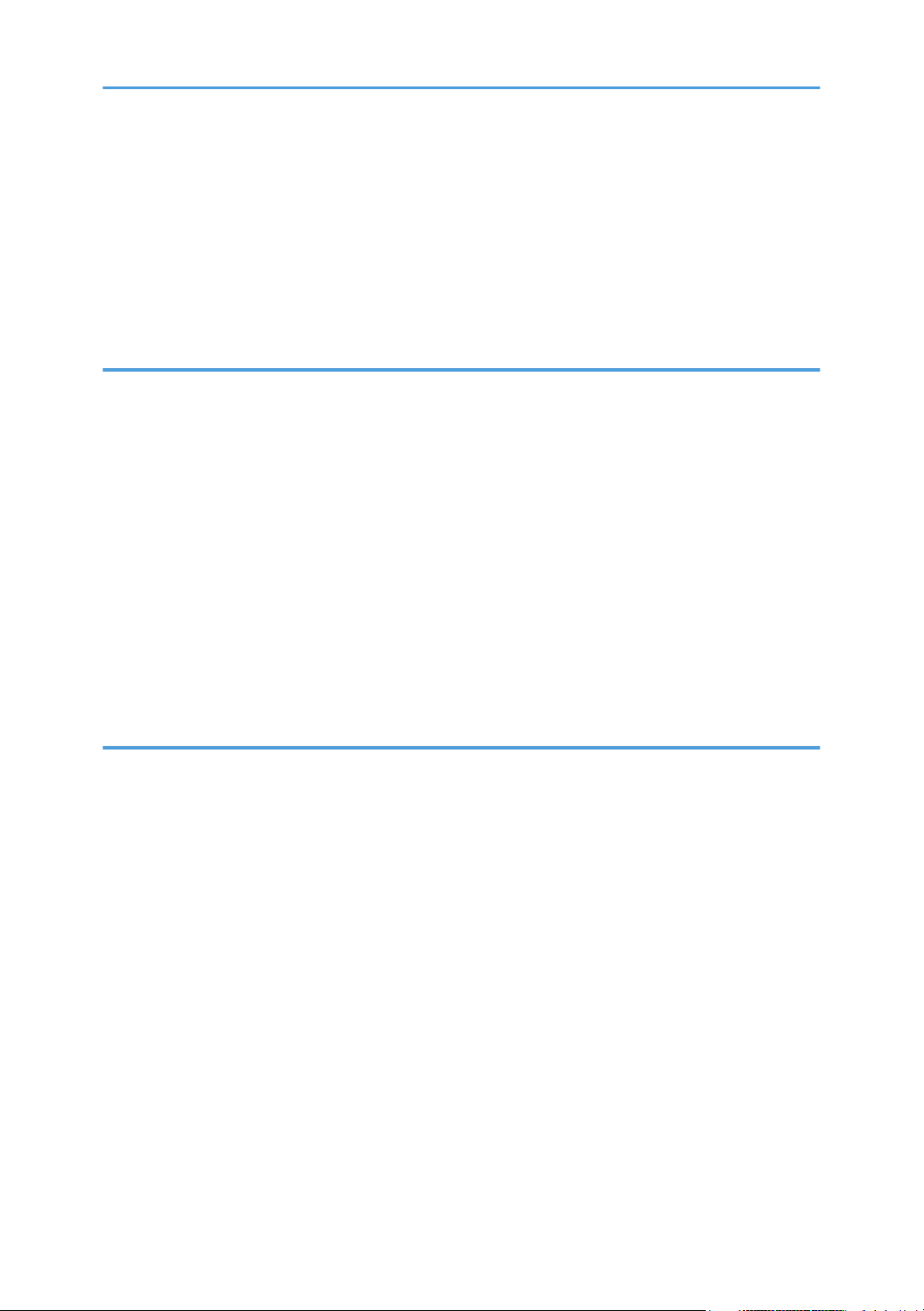
Combinar 2 lados..................................................................................................................................... 106
Copiar em papel de tamanho personalizado............................................................................................ 108
Copiar em envelopes.................................................................................................................................... 109
Classificar.......................................................................................................................................................110
Alterar o número de conjuntos.................................................................................................................110
Armazenar dados no Servidor de documentos..........................................................................................111
3. Fax
Procedimento básico para transmissões de fax (transmissão de memória).............................................113
Registrar um destino de fax...................................................................................................................... 114
Alterar ou excluir um destino de fax........................................................................................................116
Transmitir ao verificar a conexão com o destino (Transmissão imediata)................................................119
Cancelar uma transmissão de fax................................................................................................................120
Cancelar uma transmissão antes da digitalização do original.............................................................120
Cancelar uma transmissão enquanto o original está sendo digitalizado............................................120
Cancelar uma transmissão após a digitalização do original............................................................... 120
Armazenar um documento de fax................................................................................................................122
Enviar documentos de fax armazenados................................................................................................123
Imprimir os registros manualmente...............................................................................................................125
4. Imprimir
Instalar driver de impressão para conexão de rede (Windows)..............................................................127
Instalação do driver de impressão PCL 6 com o CD-ROM.................................................................. 127
Instalar o driver de impressão para conexão USB (Windows).................................................................131
Instalação do driver de impressão com o CD-ROM............................................................................. 131
Exibir as propriedades do driver de impressão..........................................................................................134
Impressão padrão......................................................................................................................................... 135
Ao usar o driver de impressão PCL 6...................................................................................................... 135
Imprimir nos dois lados da folha..................................................................................................................139
Como imprimir nos 2 lados do papel (usando o driver de impressão PCL 6).....................................139
Combinar várias páginas em uma única página........................................................................................140
Como imprimir várias páginas em uma única folha (usando o driver de impressão PCL 6)..............140
Imprimir em envelopes.................................................................................................................................. 142
Configurar as definições de envelope usando o painel de controle....................................................142
Imprimir em envelopes usando o driver de impressão.......................................................................... 142
3
Page 6
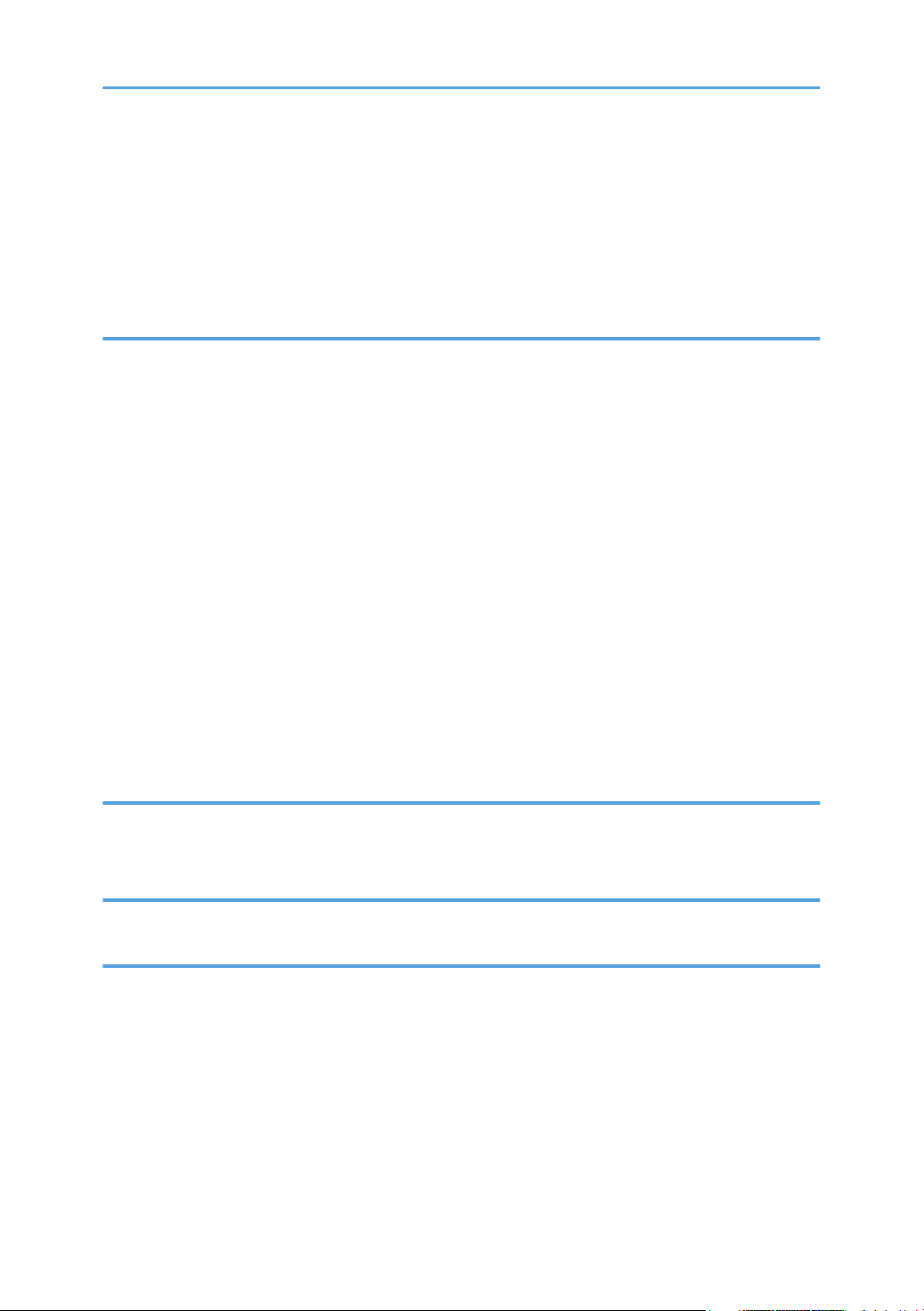
Salvar e imprimir usando o Servidor de documentos.................................................................................143
Armazenar documentos no Servidor de documentos............................................................................143
Gerenciar documentos armazenados no Servidor de documentos.....................................................144
Usar a função Liberação da Impressão rápida..........................................................................................145
Usar a função Impr/Digit (Disp armaz memória)...................................................................................... 147
5. Digitalizar
Procedimento básico ao usar Digitalizar para pasta.................................................................................151
Criar uma pasta compartilhada em um computador executando o Windows/Confirmar informações
de um computador....................................................................................................................................151
Registrar uma pasta SMB.........................................................................................................................154
Excluir uma pasta SMB registrada.......................................................................................................... 158
Inserir manualmente o caminho para o destino..................................................................................... 159
Procedimento básico para enviar arquivos digitalizados por e-mail.......................................................160
Registrar um destino de e-mail.................................................................................................................160
Alterar ou excluir um destino de e-mail...................................................................................................162
Inserir manualmente um endereço de e-mail..........................................................................................163
Procedimento básico para armazenar arquivos digitalizados................................................................. 164
Verificar um arquivo armazenado, selecionado na lista.......................................................................166
Especificar o tipo de arquivo........................................................................................................................168
Especificar as Definições de digitalização..................................................................................................169
6. Servidor de documentos
Armazenar dados..........................................................................................................................................171
Imprimir documentos armazenados.............................................................................................................174
7. Web Image Monitor
Exibir a página principal...............................................................................................................................177
8. Adicionar papel e toner
Colocar papel................................................................................................................................................179
Colocar papel nas bandejas de papel................................................................................................... 179
Colocar papel na bandeja de alimentação manual............................................................................. 182
Colocar papel com orientação fixa ou papel de 2 lados.....................................................................185
Especificar a definição de papel da bandeja de alimentação manual...............................................188
Papel recomendado......................................................................................................................................191
Ao colocar papel grosso..........................................................................................................................197
4
Page 7
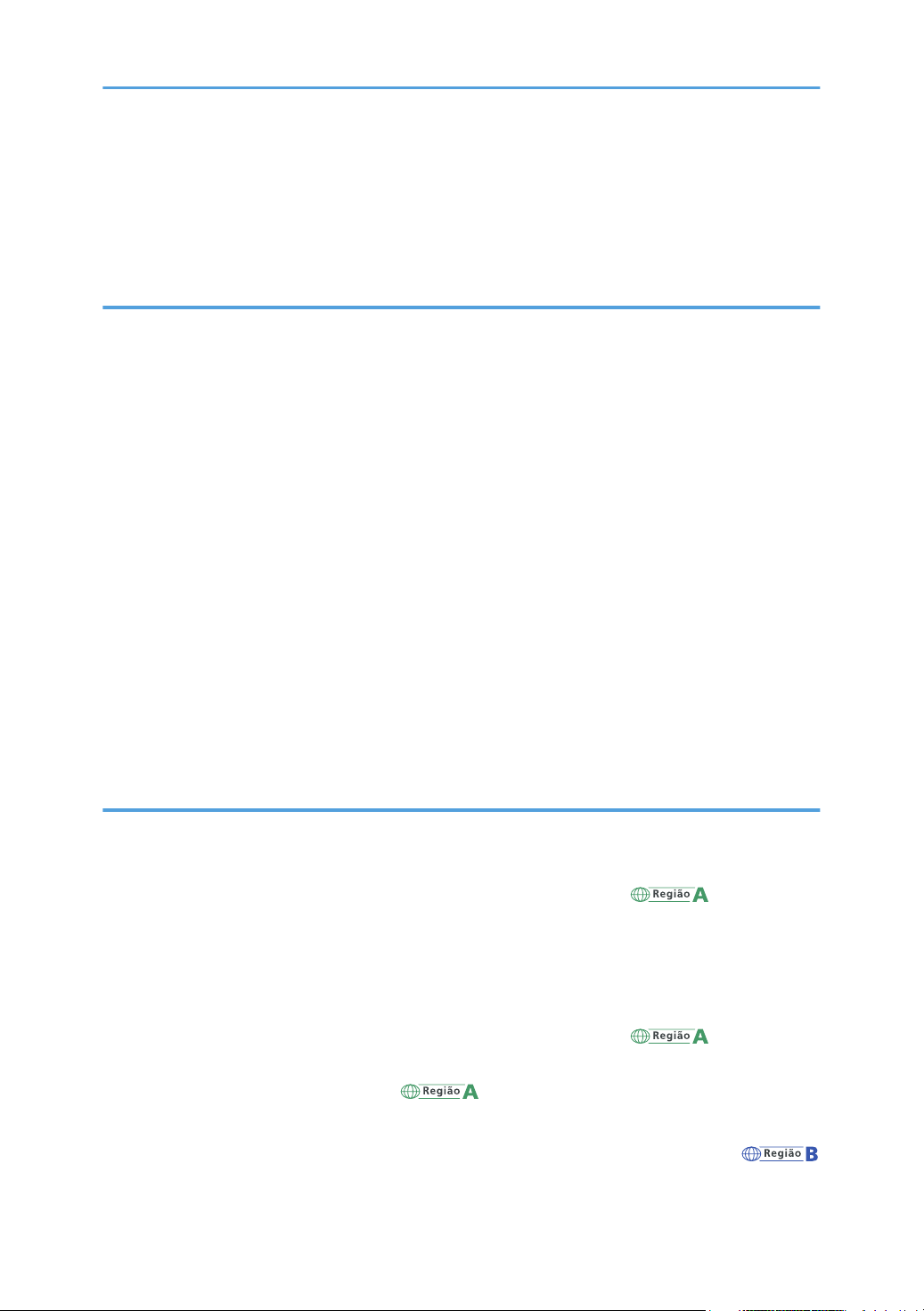
Ao colocar envelopes...............................................................................................................................199
Adicionar toner..............................................................................................................................................202
Operações de fax/scanner quando o toner esgotar............................................................................204
Descartar cartucho de impressão usado.................................................................................................204
9. Solução de problemas
Quando um ícone de status é exibido no painel de controle....................................................................207
Quando a luz indicadora de [Verificar status] estiver acesa ou piscando.............................................. 208
Quando o equipamento emite um bipe.......................................................................................................210
Problemas ao operar o equipamento..........................................................................................................212
Quando várias funções não podem ser executadas simultaneamente................................................219
Mensagens exibidas ao utilizar a função Cópia/Servidor de documentos............................................220
Mensagens exibidas ao utilizar a função fax.............................................................................................222
Mensagens exibidas no painel de controle ao utilizar a função de impressora.....................................234
Mensagens impressas nos logs ou relatórios de erros quando você usa a função de impressora....... 237
Mensagens exibidas no painel de controle ao usar a função Scanner...................................................248
Mensagens exibidas no computador cliente ao usar a função Scanner................................................. 260
Quando aparecem outras mensagens........................................................................................................ 266
Cuidados ao remover papel atolado..........................................................................................................275
Remover papel atolado................................................................................................................................ 281
Localizar papel atolado........................................................................................................................... 282
10. Informações sobre este equipamento
Programa ENERGY STAR............................................................................................................................. 285
Funções de economia de energia................................................................................................................286
Informações para os usuários sobre equipamentos elétricos e eletrônicos (essencialmente
Europa)...........................................................................................................................................................288
Para usuários nos países em que o símbolo mostrado nesta seção é especificado por lei nacional
para coleta e tratamento de resíduos eletrônicos.................................................................................. 288
Todos os outros usuários...........................................................................................................................288
Nota sobre o símbolo de bateria e/ou pilha (somente para países da UE) (essencialmente
Europa)...........................................................................................................................................................289
Recomendações ambientais para usuários (essencialmente Europa)..................................290
Usuários na UE, Suíça e Noruega...........................................................................................................290
Notas para usuários no Estado da Califórnia (Notas para usuários nos EUA)
(essencialmente América do Norte)............................................................................................................ 291
5
Page 8
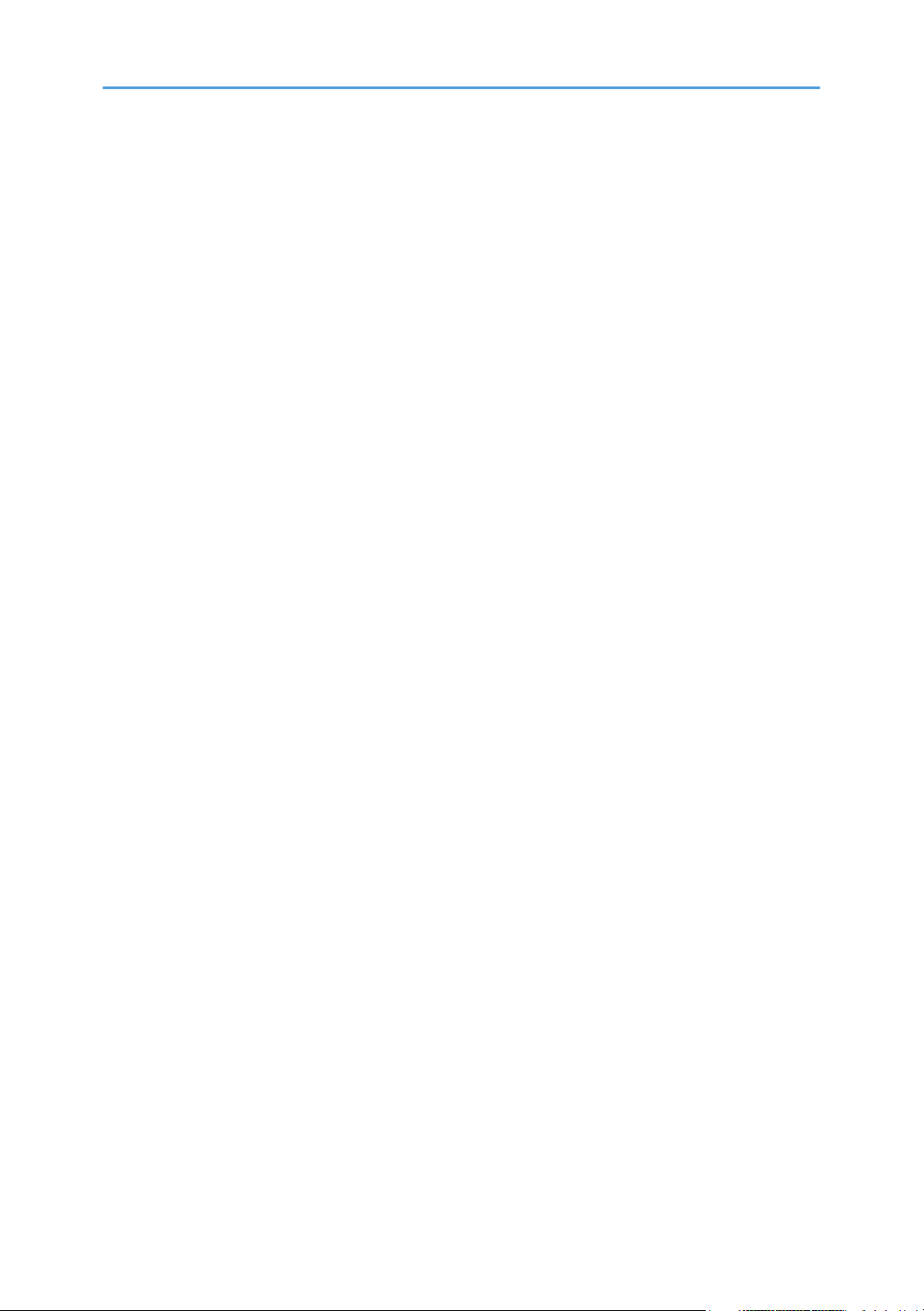
Especificações para a unidade principal....................................................................................................292
Especificações para o Servidor de doc.......................................................................................................298
Especificações para fax................................................................................................................................299
Transmissão e recepção de fax............................................................................................................... 299
Transmissão e recepção de IP-Fax..........................................................................................................299
Transmissão e recepção de fax pela Internet.........................................................................................300
Transmissão e recepção de e-mail e transmissão de pasta.................................................................. 301
Especificações para a impressora............................................................................................................... 303
Especificações para o scanner.....................................................................................................................305
Especificações para a bandeja de papel inferior (250 folhas)................................................................308
Especificações para a bandeja de papel inferior (500 folhas)................................................................309
Especificações para a placa de interface IEEE 1284................................................................................310
Especificações para a placa de interface de LAN wireless.......................................................................311
Especificações para o alimentador automático de documentos...............................................................313
Especificações para o servidor de dispositivos USB..................................................................................314
ÍNDICE..........................................................................................................................................................315
6
Page 9
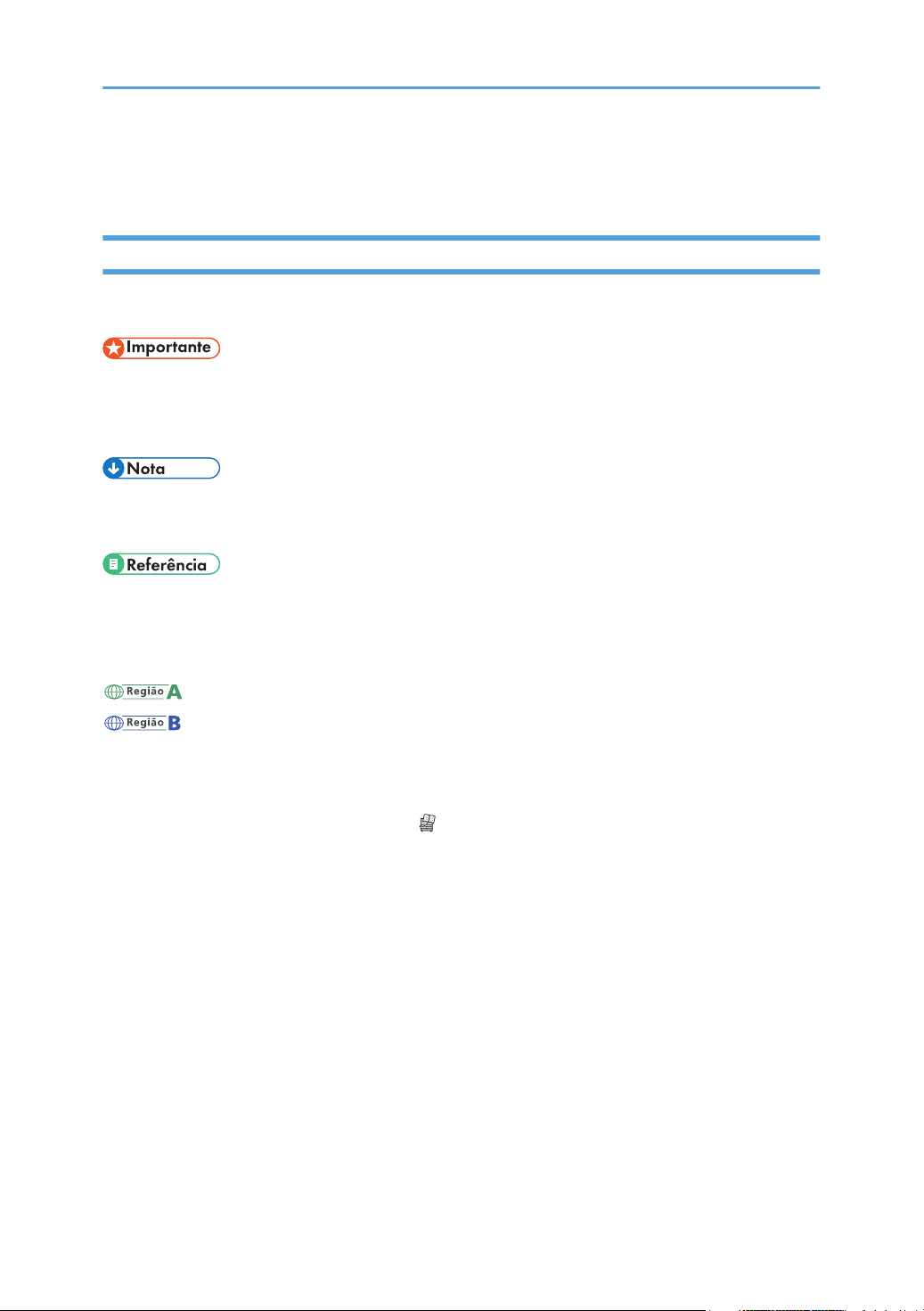
Como ler este manual
Símbolos usados neste manual
Este manual usa os seguintes símbolos:
Indica pontos aos quais você dever prestar atenção ao usar as funções. Esse símbolo indica pontos que
podem resultar na inutilização do produto ou serviço, ou resultar em perda de dados caso as instruções
não sejam seguidas. Certifique-se de ler essas explicações.
Indica explicações complementares sobre as funções do equipamento e instruções sobre como
solucionar erros de usuários.
Indica onde é possível obter mais informações relevantes.
[ ]
Indica os nomes de teclas ou botões no produto ou tela.
(essencialmente Europa e Ásia), (essencialmente Europa) ou (essencialmente Ásia)
(essencialmente América do Norte)
As diferenças nas funções dos modelos da região A e região B são indicadas por dois símbolos. Leia as
informações indicadas pelo símbolo que corresponde à região do modelo que você está usando. Para
obter informações sobre qual símbolo corresponde ao modelo que você está usando, consulte
Pág. 10 "Informações específicas do modelo" .
7
Page 10
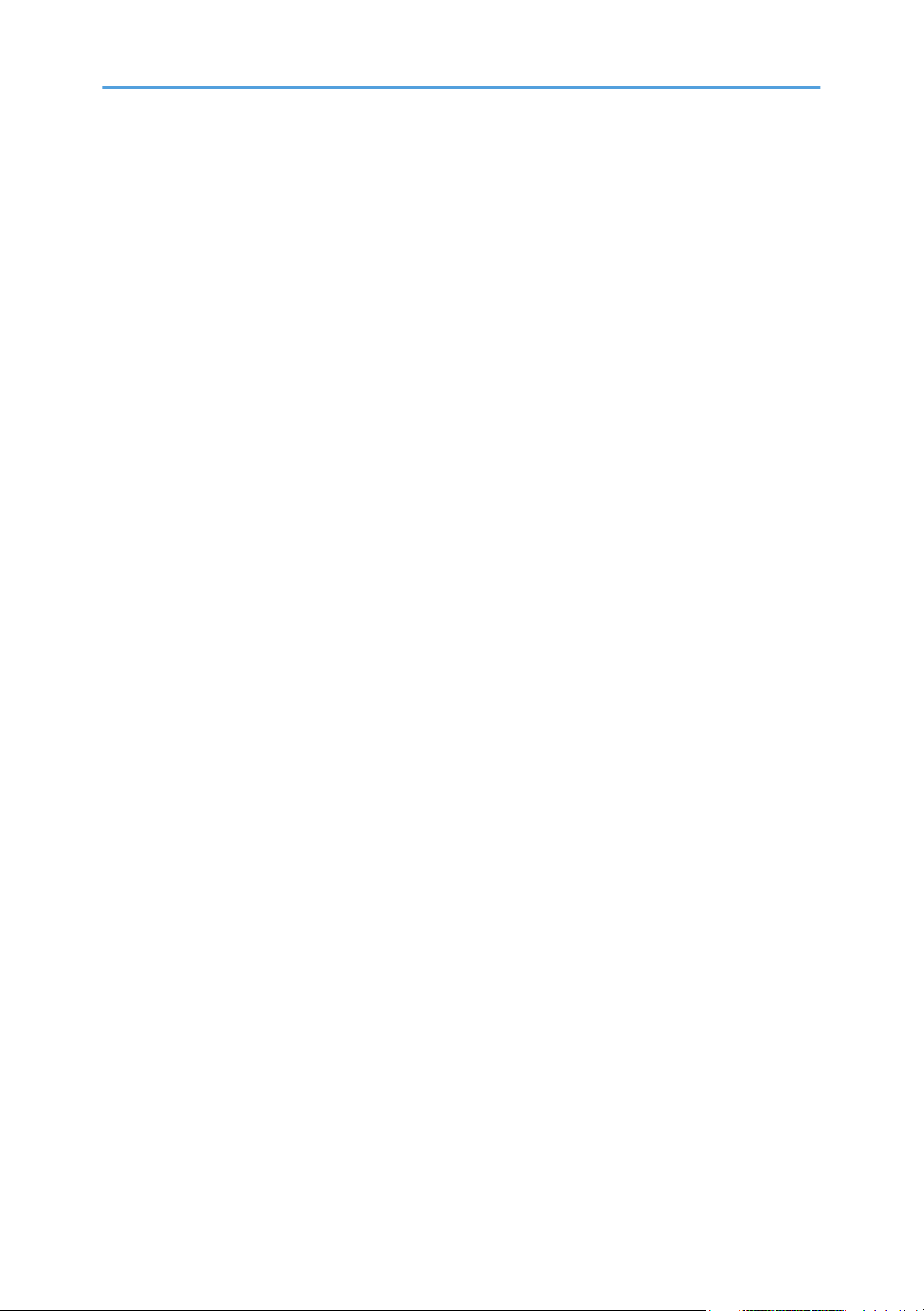
8
Page 11
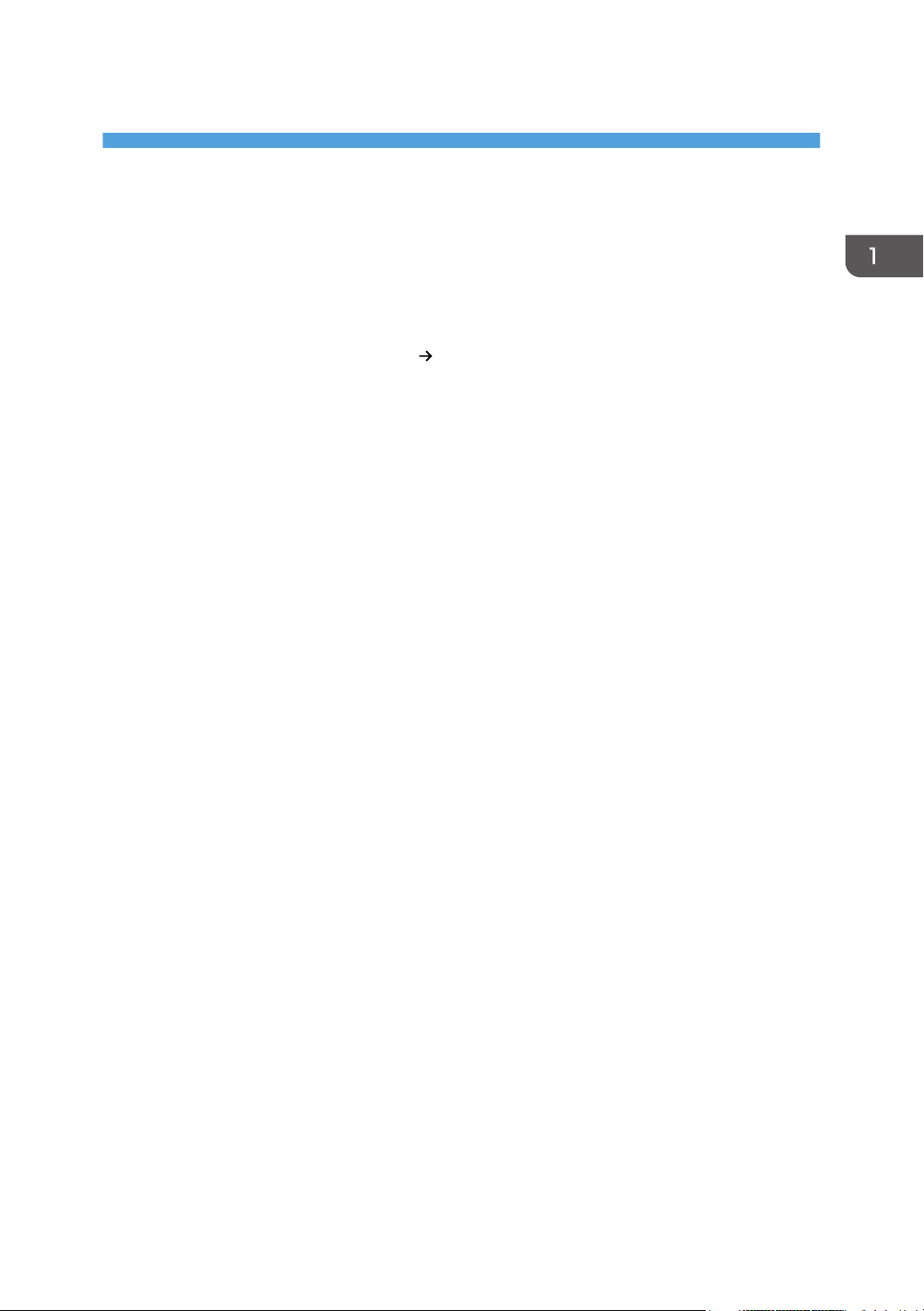
1. Instruções iniciais
Este capítulo descreve como começar a utilizar este equipamento.
Nomes dos principais recursos
Os principais recursos do equipamento mencionados neste manual são os seguintes:
• Alimentador automático de documentos
ADF
9
Page 12
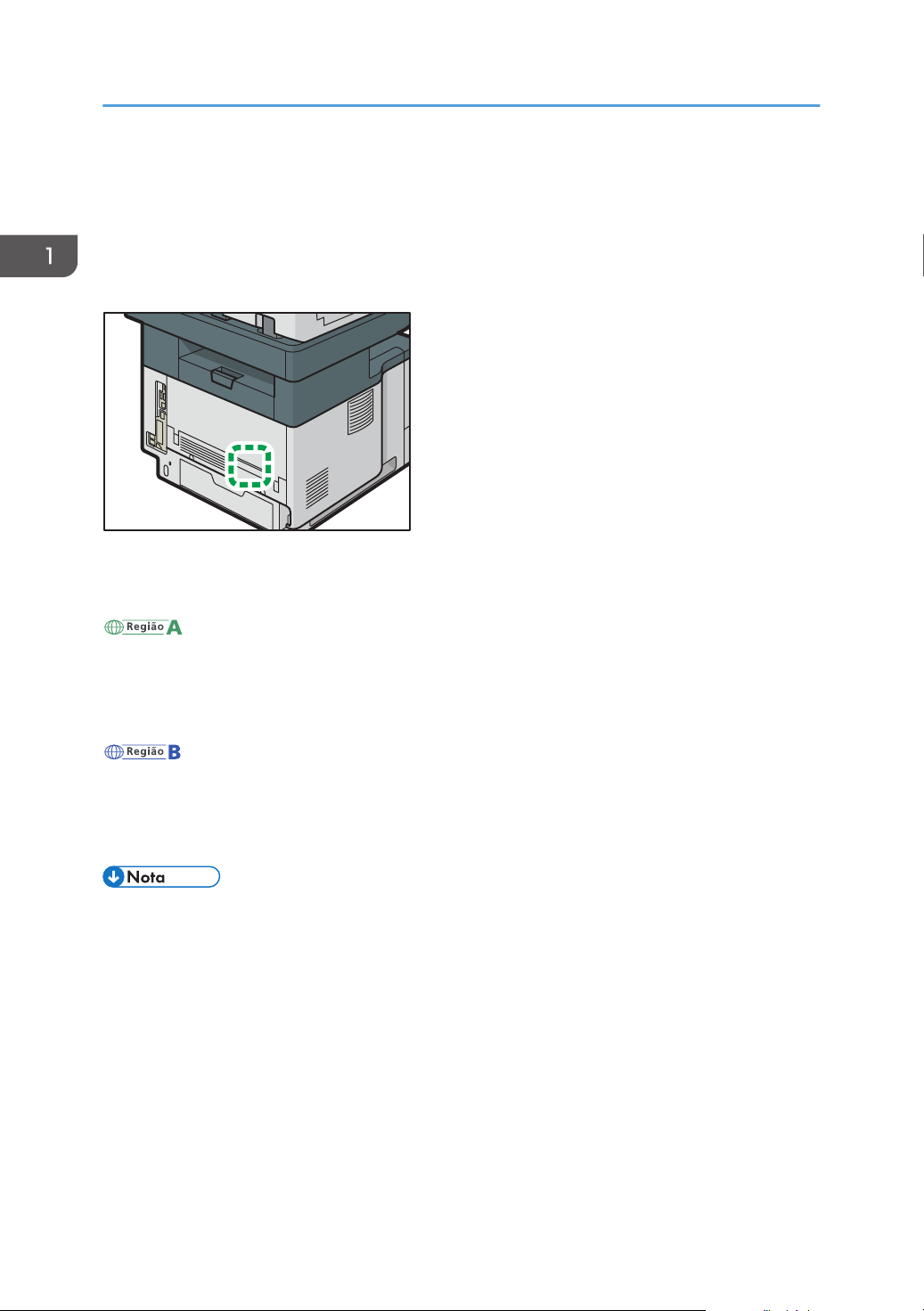
DVL351
1. Instruções iniciais
Informações específicas do modelo
Esta seção descreve como identificar a região à qual o equipamento pertence.
Existe uma etiqueta atrás do equipamento, na posição indicada abaixo. A etiqueta indica a região à
qual o equipamento pertence. Leia a etiqueta.
As seguintes informações são específicas de cada região. Leia as informações sob o símbolo que
corresponde à região do equipamento.
(essencialmente Europa e Ásia)
Se a etiqueta contiver as seguintes informações, seu equipamento é um modelo da região A:
• CODE XXXX -27
• 220-240 V
(essencialmente América do Norte)
Se a etiqueta contiver as seguintes informações, seu equipamento é um modelo da região B:
• CODE XXXX -17
• 120-127 V
• Neste manual, as dimensões são apresentadas em duas unidades de medida: métrica e
polegadas. Se o seu equipamento for um modelo da Região A, consulte as unidades métricas. Se
o seu equipamento for um modelo da Região B, consulte as unidades em polegadas.
10
Page 13
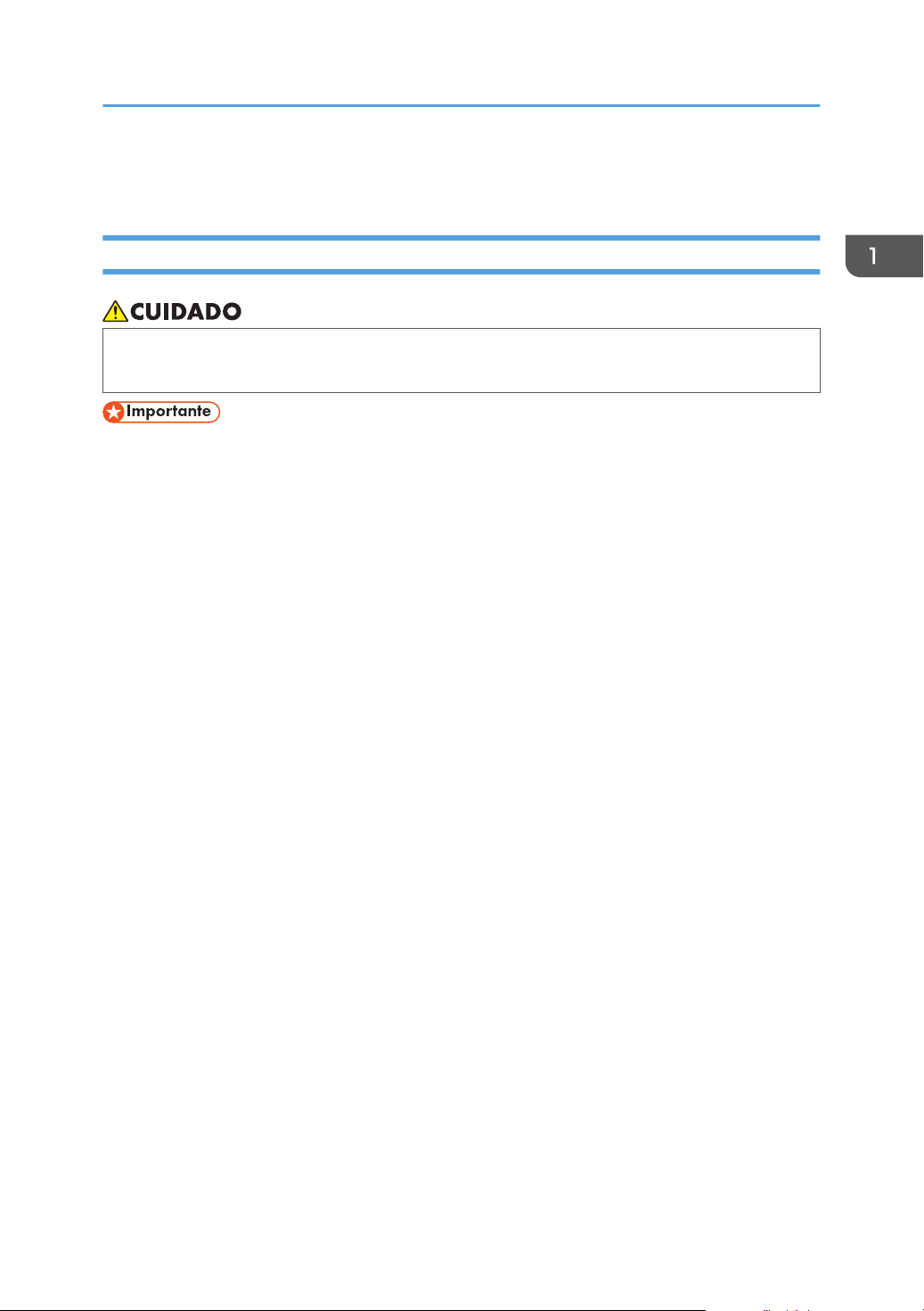
Guia de nomes e funções de componentes
Guia de nomes e funções de componentes
Guia de componentes
• Não obstrua as saídas de ar do equipamento. Caso contrário, haverá risco de incêndio
decorrente do superaquecimento dos componentes internos.
• Não pressione ou golpeie a unidade de grampeamento com muita força. Isso poderá danificá-lo.
Caso o grampeamento falhe após pressionar o grampeador com muita força, é possível que os
grampos do cartucho estejam quebrados.
• Não segure a unidade de grampeamento ao mover o equipamento.
11
Page 14

22
20
21
18
15
16
17
19
14
11
11
13
9
10
12
312 4 5
6
7
8
DVL352
1. Instruções iniciais
Vista frontal e direita
1. ADF
Coloque o ADF sobre os originais colocados no vidro de exposição.
Se você colocar uma pilha de originais no ADF, eles serão alimentados automaticamente, um a um.
2. Tampa do ADF
Abra essa tampa para retirar originais atolados no ADF.
3. Alavanca de abertura da tampa do ADF
Puxe esta alavanca para abrir a tampa do ADF.
4. Bandeja de entrada do ADF
Coloque as pilhas de originais neste local.
12
Page 15
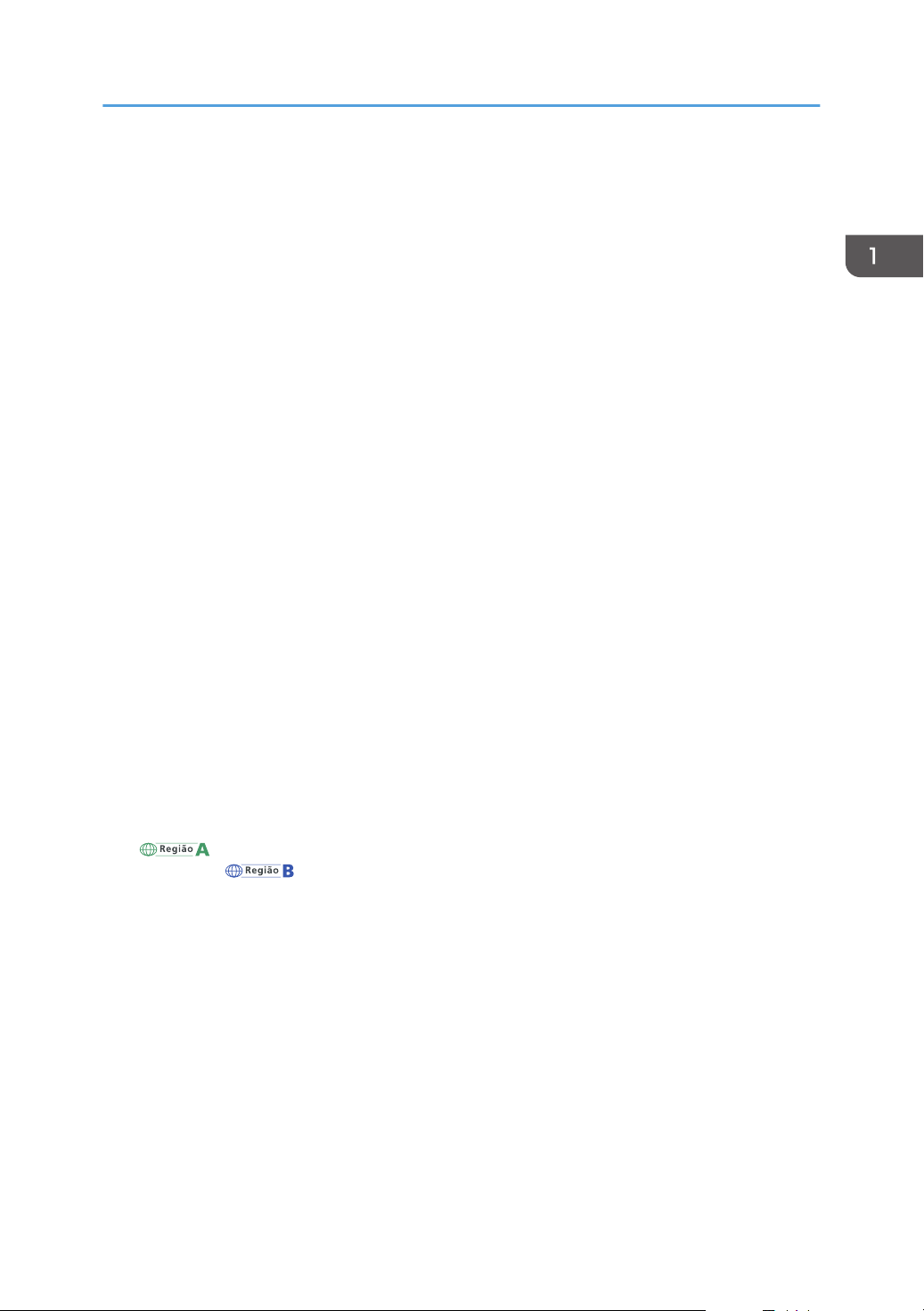
Guia de nomes e funções de componentes
5. Extensor da bandeja do ADF
Estenda-o quando colocar papel maior do que A4 na bandeja de entrada do ADF.
6. Vidro de exposição
Coloque aqui os originais com a face virada para baixo.
7. Tampa do vidro de exposição
Abra essa tampa para colocar originais no vidro de exposição.
8. Bandeja de saída do ADF
Os originais digitalizados com o ADF são ejetados aqui.
9. Aparador de folhas impressas
do ADF
Puxe para evitar que os originais caiam.
10. Painel de controle
Consulte Pág. 65 "Guia de nomes e funções do painel de controle do equipamento".
11. Orifícios de ventilação
Previnem o superaquecimento.
12. Tampa para instalação de um grampeador offline
Remova ao instalar o grampeador offline.
13. Bandeja interna
O papel copiado/impresso e os faxes recebidos saem neste local.
14. Botão de abertura da tampa dianteira
Pressione este botão para abrir a tampa frontal.
15. Bandeja de papel inferior
Coloque papel aqui.
Para obter mais informações, consulte Pág. 37 "Guia de funções dos opcionais externos do equipamento
(essencialmente Europa e Ásia)" ou Pág. 38 "Guia de funções dos opcionais externos do
equipamento (essencialmente América do Norte)".
16. Bandeja 1
Coloque papel aqui.
17. Tampa frontal
Abra para acessar interior do equipamento e remover o papel atolado.
Abra para substituir o cartucho de impressão e a unidade de tambor.
18. Interruptor de alimentação principal
Para operar o equipamento, o interruptor de alimentação principal deve estar ligado. Se estiver desligado,
ligue-o.
Consulte Pág. 92 "Ligar e desligar a alimentação".
19. Aparador de folhas impressas
Puxe para evitar que o papel caia.
13
Page 16
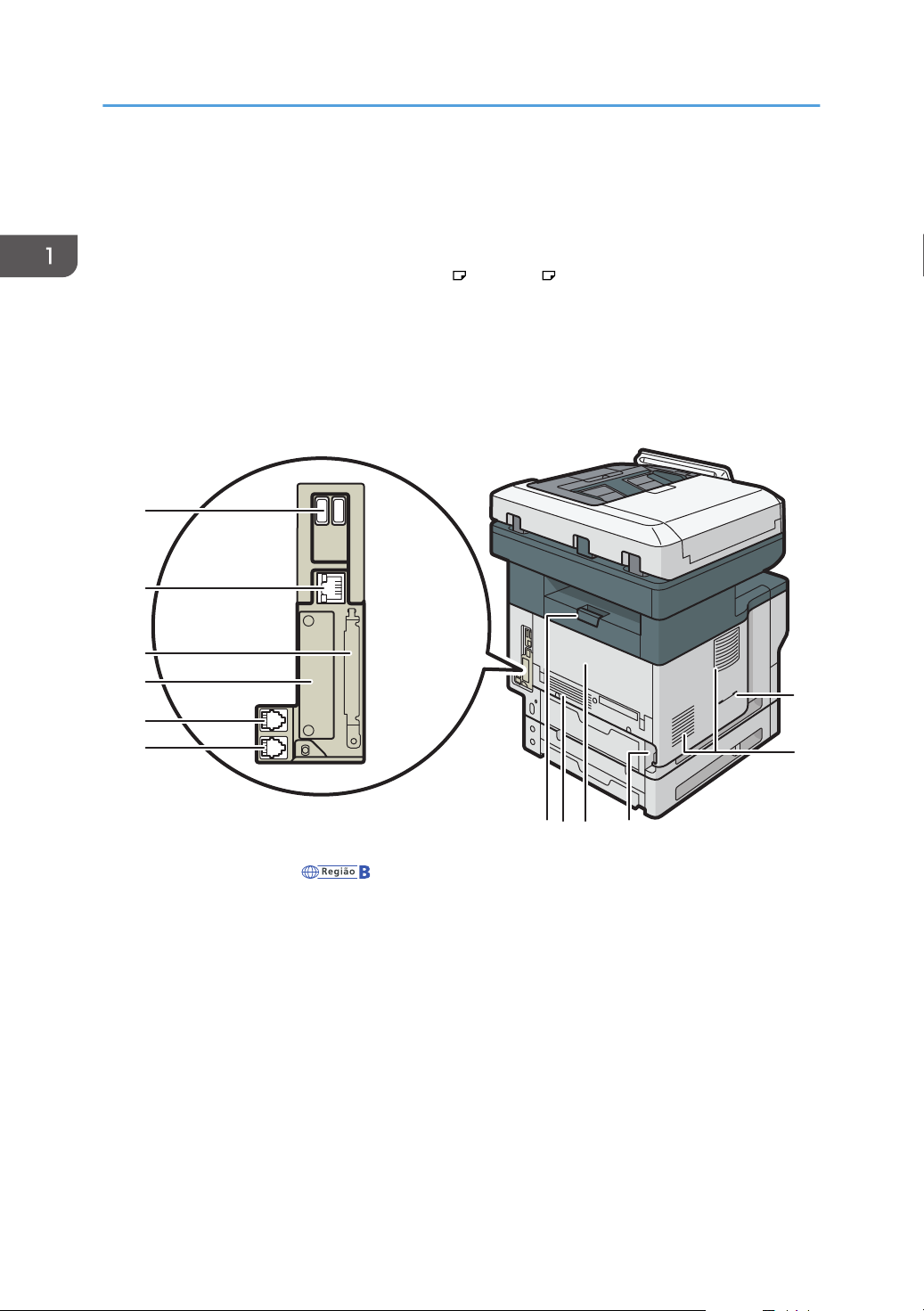
DVL267
6
7
8
9
10
11
1
435
2
2
1. Instruções iniciais
20. Bandeja de alimentação manual
Utilize para copiar ou imprimir em papel grosso, transparências, envelopes e em papel etiqueta (etiquetas
adesivas).
21. Extensor da bandeja de alimentação manual
Puxe esse extensor para fora ao colocar papel A4 , 81/2 × 11 ou papéis com tamanhos maiores na
bandeja de alimentação manual.
22. Guias de papel
Ao carregar papel na bandeja de alimentação manual, alinhe as guias do papel empurrando-as contra o
papel.
Vista traseira e esquerda
14
1. Abertura para telefone (essencialmente América do Norte)
Encaixe o suporte do monofone na abertura.
2. Aberturas
Previnem o superaquecimento.
3. Tomada de alimentação
Conecte o cabo de alimentação ao equipamento. Insira a outra extremidade em uma tomada elétrica.
4. Tampa traseira
Abra para acessar interior do equipamento e remover o papel atolado.
Abra aqui para substituir a unidade de fusão.
5. Alavanca de abertura da tampa traseira
Puxe esta alavanca para abrir a tampa traseira.
Page 17

6. Conexão de telefone externo
DVL354
1
2
Para conexão com um telefone externo.
7. Conector da unidade de interface G3
Para conexão com uma linha telefônica.
8. Slot
Podem ser inseridas placas de interface opcionais.
9. Slots para cartão de expansão
Remova a tampa para instalar cartões SD.
10. Porta Ethernet
Use um cabo de interface de rede para conectar o equipamento a uma rede.
11. Interface USB Host
Conecte dispositivos externos, como um dispositivo de autenticação de cartão.
Interior: Visão frontal
Guia de nomes e funções de componentes
1. Cartucho de impressão
Para remover papel atolado, puxe o cartucho de impressão e a unidade de tambor como um conjunto único.
Aparecem mensagens na tela quando é necessário substituir o cartucho de impressão ou quando é
necessário ajustá-lo.
Para obter informações sobre as mensagens mostradas na tela quando for necessário substituir os
consumíveis, consulte Maintenance.
Ao remover papel atolado, puxe o cartucho de impressão junto com a unidade de tambor. Se quiser remover
apenas o cartucho de impressão, abaixe a alavanca à esquerda do cartucho de impressão e, em seguida,
puxe o cartucho de impressão.
15
Page 18
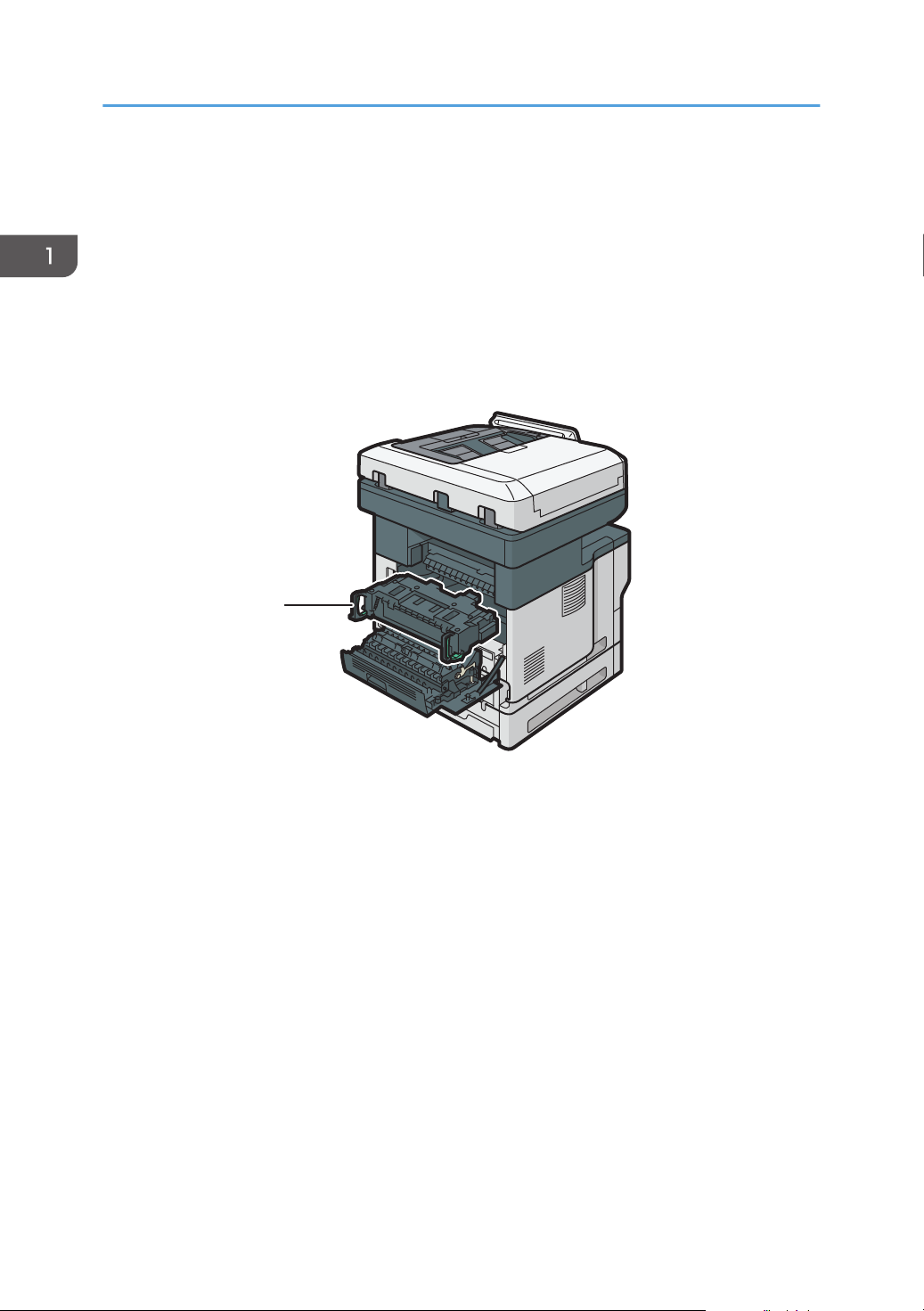
DVL355
1
1. Instruções iniciais
2. Unidade de tambor
São exibidas mensagens na tela quando é necessário substituir a unidade de tambor ou quando é necessário
preparar uma nova unidade de tambor.
Para obter informações sobre as mensagens mostradas na tela quando for necessário substituir consumíveis,
consulte Maintenance.
Para IM 350F, IM 350, IM 430F:
Quando a unidade de tambor precisar ser substituída, entre em contato com seu representante de serviços
técnicos.
Interior: Visão traseira
1. Unidade de fusão
Puxe a unidade de fusão e remova o papel atolado.
São exibidas mensagens na tela quando é necessário substituir a unidade de fusão ou quando é necessário
preparar uma nova unidade de fusão.
Para obter informações sobre as mensagens mostradas na tela quando for necessário substituir os
consumíveis, consulte Maintenance.
Para IM 350F, IM 350, IM 430F:
Quando a unidade de fusão precisar ser substituída, entre em contato com seu representante de serviços
técnicos.
16
Page 19
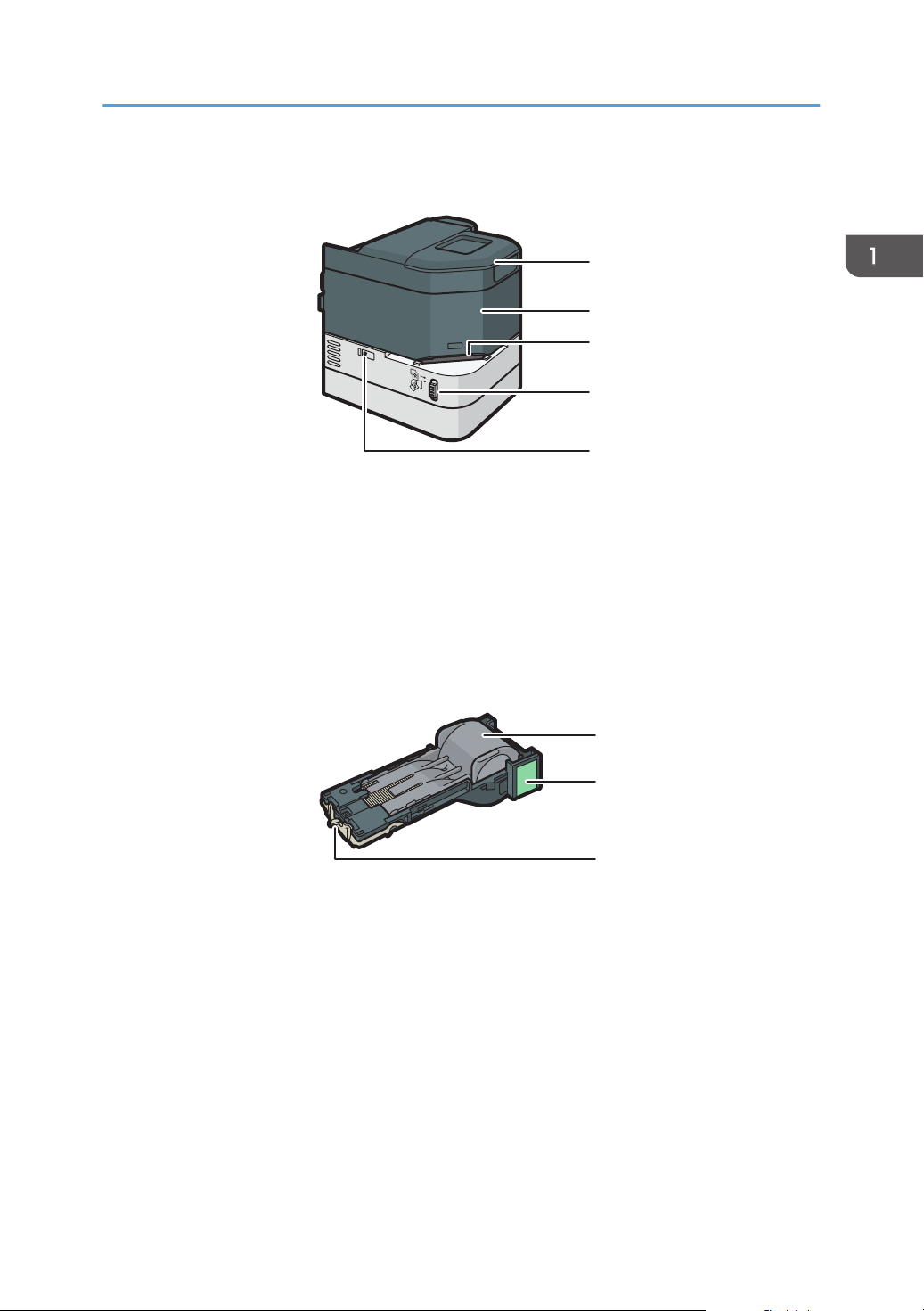
Unidade de grampeamento
3
4
5
2
1
DVL425
1
2
3
DVL426
1. Suporte da unidade de grampeamento
2. Unidade de grampeamento
3. Entrada de grampeamento
4. Interruptor deslizante
Guia de nomes e funções de componentes
5. LED (para indicar que não há mais grampos)
Cartucho de grampos
1. Suporte de grampos
2. Cartucho de grampos
3. Placa dianteira
17
Page 20
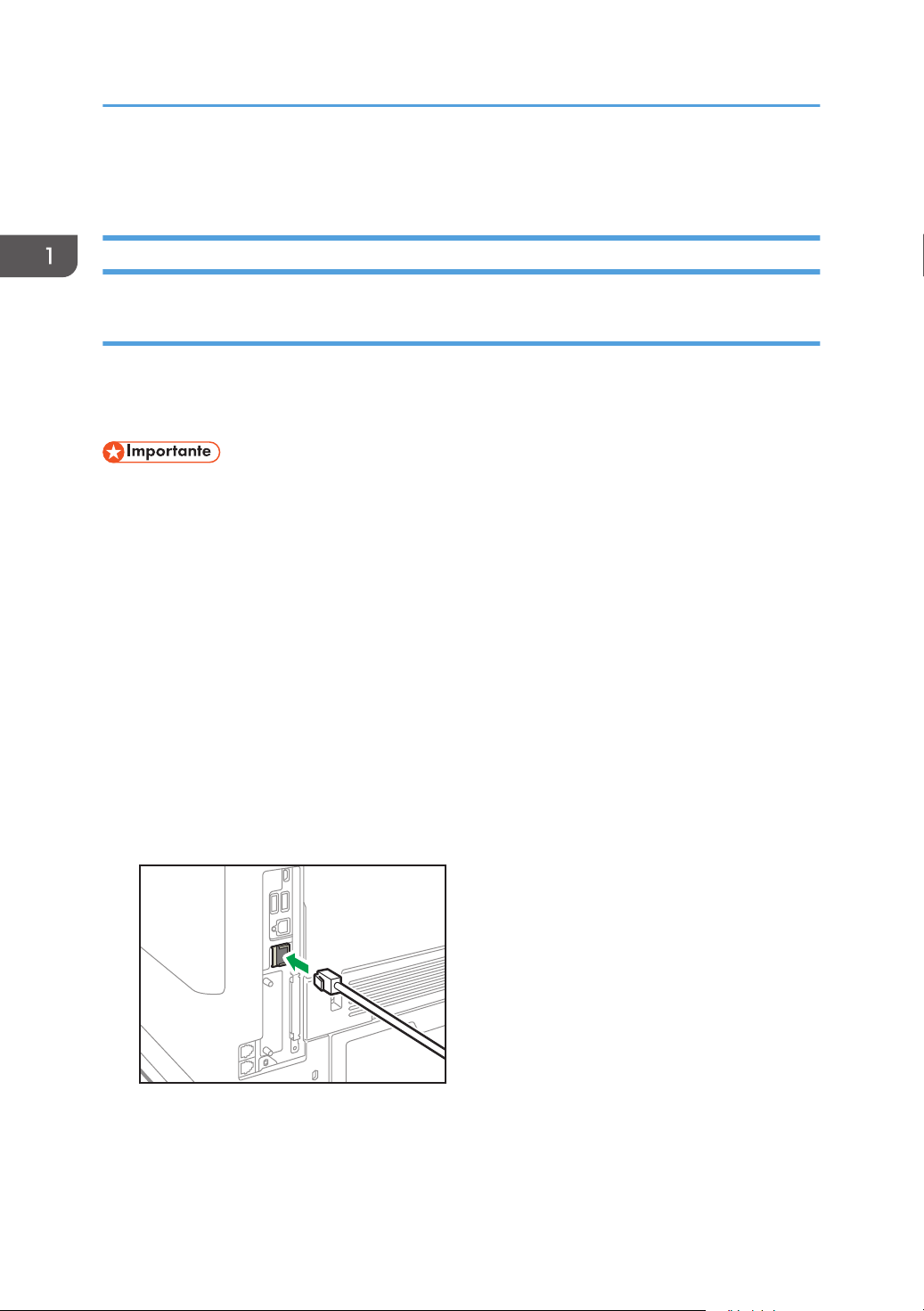
DVL802
1. Instruções iniciais
Conectar e definir a rede
Definir LAN com fio
Conectar interface Ethernet
Esta seção descreve como conectar um cabo de interface Ethernet à porta Ethernet.
Se você utiliza um cabo de interface Ethernet compatível com 1000BASE-T, defina [Velocidade de
Ethernet] como [Seleção aut: Habilitar 1Gbps] em [Definições de interface] em [Definições do sistema].
• Use os seguintes cabos Ethernet.
• Ao utilizar 100BASE-TX/10BASE-T:
Cabo de par trançado sem blindagem (UTP) ou cabo de par trançado blindado (STP) e
categoria tipo 5 ou mais alta
• Quando utilizar 1000BASE-T:
Cabo de par trançado sem blindagem (UTP) ou cabo de par trançado blindado (STP) e
categoria tipo 5 ou mais alta
• Ao utilizar IPv6, defina [Protocolo efetivo] como [Ativo] em [Definições de interface] em
[Definições do sistema]. IPv6 é definido como inativo por padrão de fábrica. Ao habilitar IPv6, um
endereço de vínculo local é definido automaticamente.
• Para utilizar IPv6, consulte seu administrador de rede.
1. Certifique-se de que a alimentação esteja desligada.
2. Conecte o cabo de interface Ethernet à porta Ethernet.
3. Conecte a outra extremidade do cabo de interface Ethernet a um dispositivo de conexão
de rede, como um hub.
18
Page 21
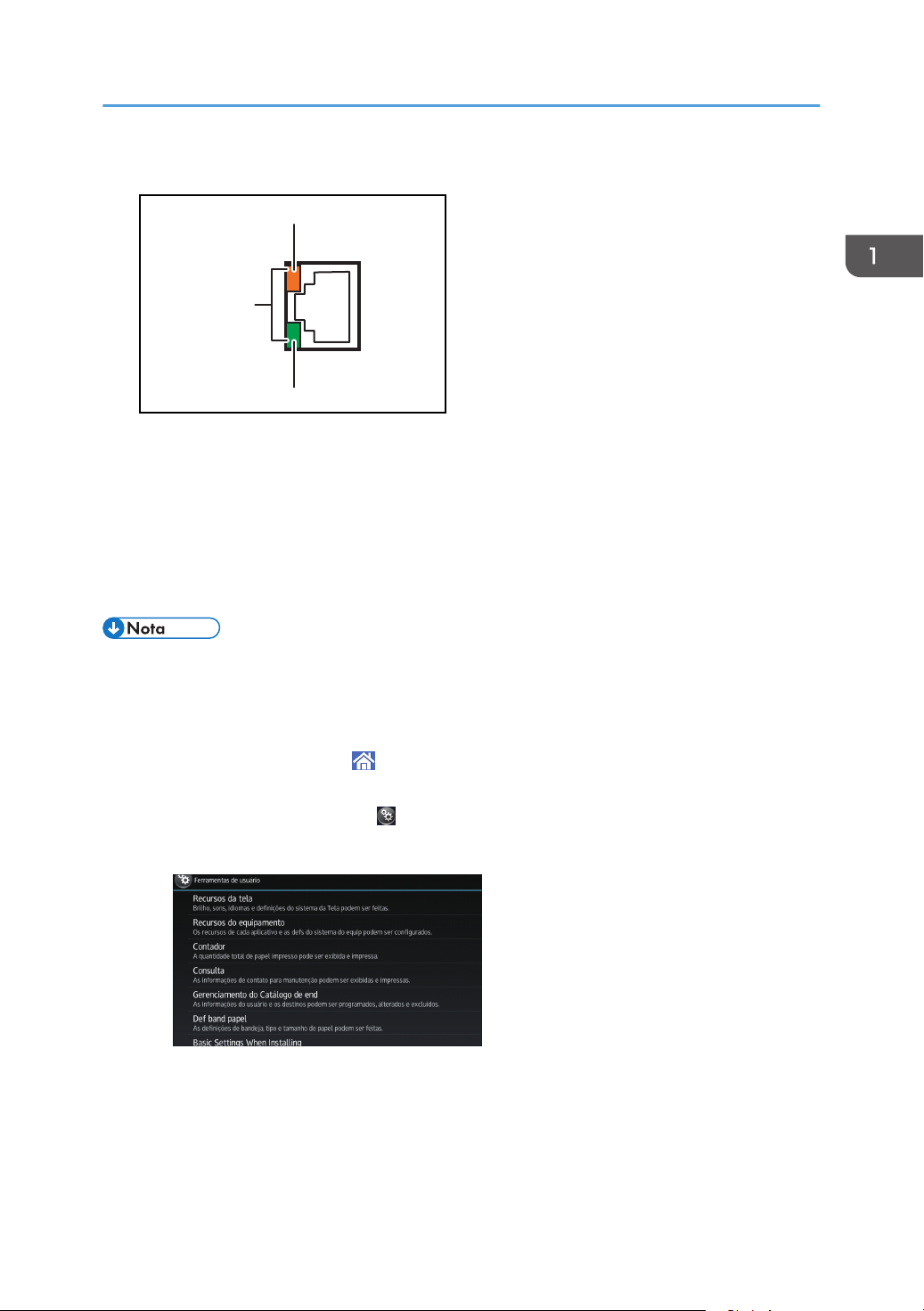
4. Ligue o interruptor de alimentação principal do equipamento.
3
2
1
DRS703
1. Indicador (laranja)
Quando 100BASE-TX estiver em operação, o LED acende na cor laranja.
2. Indicador (verde)
Quando 10BASE-T estiver em operação, o LED acende na cor verde.
3. Indicadores (tanto laranja como verde)
Quando 1000BASE-T estiver em operação, ambos os LEDs acendem.
Conectar e definir a rede
• Quando o modo de Economia de energia estiver habilitado, talvez os LEDs não acendam.
Obtenção automática de um endereço IP (IPv4 DHCP)
O equipamento está definido para obter endereços IP automaticamente por padrão de fábrica.
1. Pressione [Tela inicial] ( ) na parte inferior central da tela.
2. Passe o dedo sobre a tela na direção esquerda e, em seguida, pressione o ícone
[Ferramentas do usuário] ( ).
3. Pressione [Recursos do equipamento].
4. Pressione [Definições do sistema].
5. Pressione a guia [Definições de interface].
6. Pressione [Rede].
7. Pressione [Endereço IPv4 da máquina].
19
Page 22
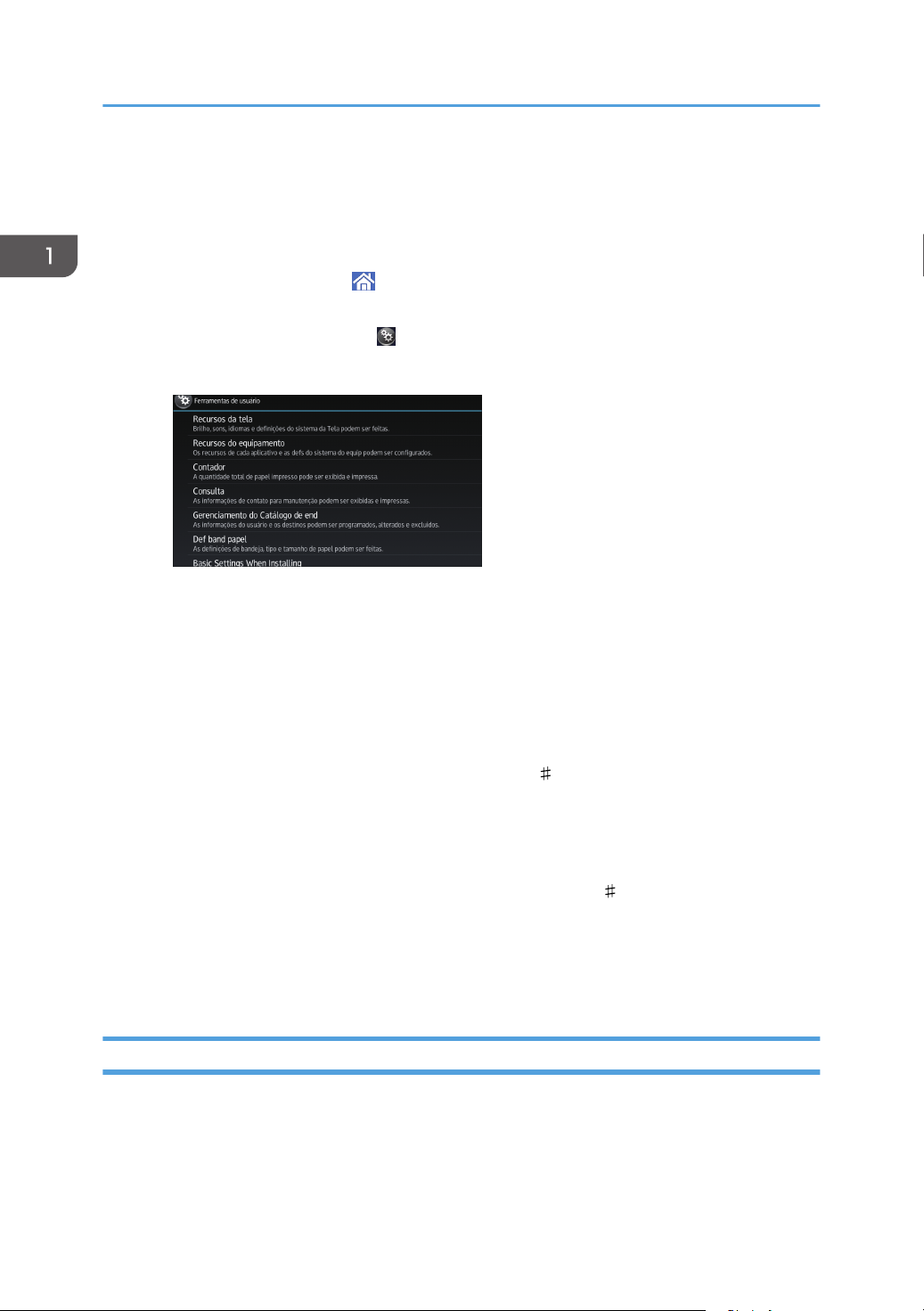
1. Instruções iniciais
8. Pressione [Obter automat (DHCP)].
9. Pressione [OK].
Especificação de um endereço IP (IPv4)
1. Pressione [Tela inicial] ( ) na parte inferior central da tela.
2. Passe o dedo sobre a tela na direção esquerda e, em seguida, pressione o ícone
[Ferramentas do usuário] ( ).
3. Pressione [Recursos do equipamento].
4. Pressione [Definições do sistema].
5. Pressione a guia [Definições de interface].
6. Pressione [Rede].
7. Pressione [Endereço IPv4 da máquina].
8. Prima [Especificar].
9. Pressione [Alterar] ao lado de [Endereço IPv4 da máquina] e insira o endereço IP.
Após finalizar a inserção do endereço IP, pressione [ ].
10. Pressione [OK].
11. Pressione [Alterar] ao lado de [Máscara de sub-rede] e insira a máscara de sub-
-rede.
Após finalizar a inserção da máscara de sub-rede, pressione [ ].
12. Pressione [OK].
13. Pressione [Endereço do gateway IPv4] e insira o endereço do gateway.
14. Pressione [OK].
Definição de LAN sem fio
A conexão de LAN sem fio está disponível quando você instala a placa de interface de LAN sem fio
opcional.
Consulte Pág. 47 "Instalar a placa de interface de LAN wireles" para saber como instalar a placa de
interface de LAN sem fio.
20
Page 23
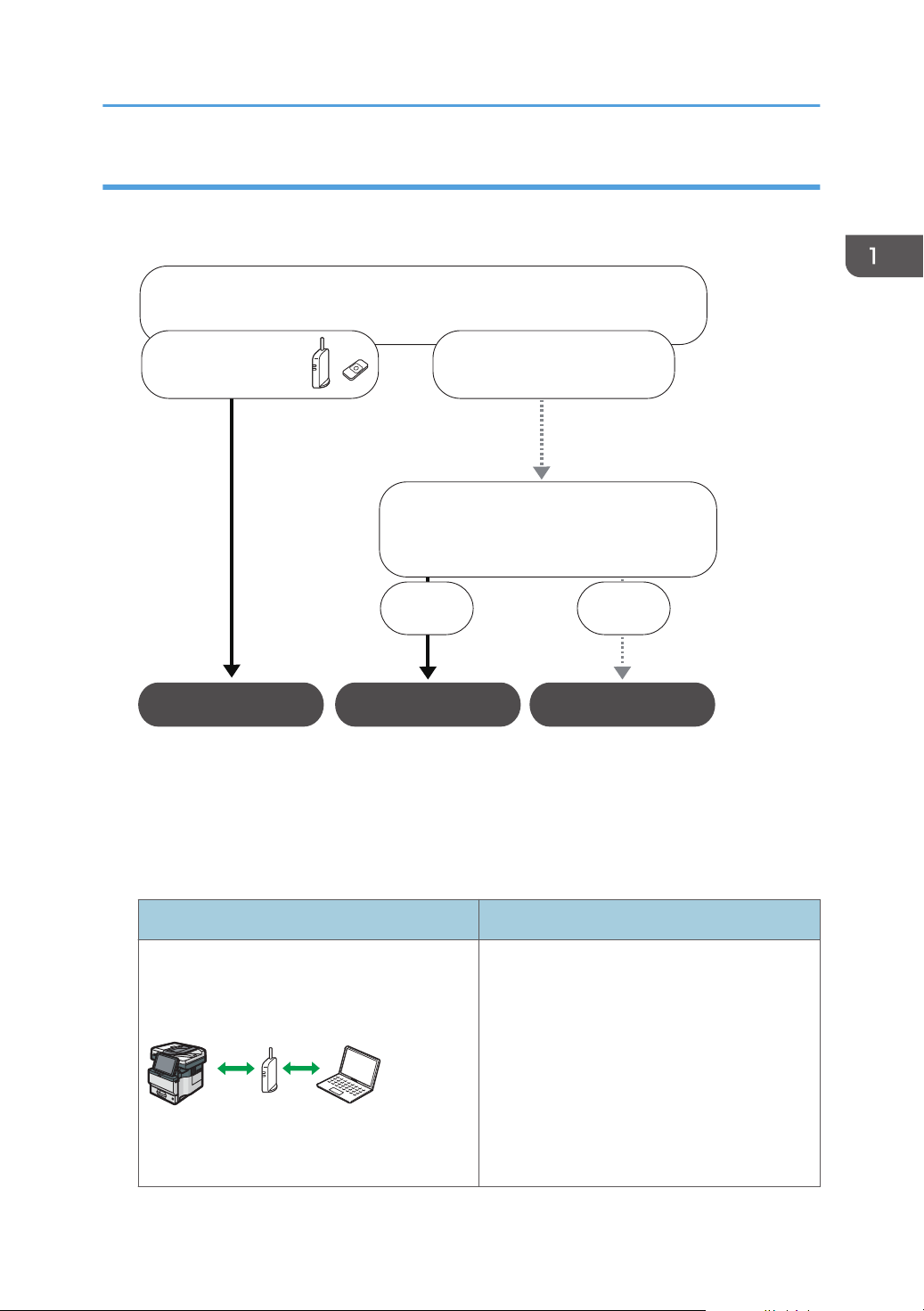
Seleção do modo de comunicação de LAN sem fio
DVL258
Which wireless LAN environment are you using?
Infrastructure
Wireless Direct Mode
Wireless Direct
Group Owner Mode
A wireless LAN
router is being used.
A wireless LAN router
is not being used.
Do you know how to specify the SSID*
or the password for connecting your
device to a network?
1
Yes No
DVL259
Selecione o modo de comunicação de acordo com o seu ambiente.
Como selecionar o modo
Conectar e definir a rede
*1
Você também pode conectar por meio do Modo ad-hoc. Para obter mais informações, consulte a
explicação de cada modo.
Sobre os modos
Modo de infraestrutura
SSID é um identificador que distingue as redes LAN sem fio. Também é chamado de "Nome da rede"
ou "Nome do ponto de acesso".
Modo Descrição
Em modo de infraestrutura, você pode
conectar vários dispositivos e o equipamento
por meio de um roteador de LAN sem fio.
Também é possível imprimir dados em uma
dispositivo estiver conectado.
O modo de comunicação do equipamento é
rede, tal como um website, mesmo quando um
definido como modo de infraestrutura por
padrão de fábrica.
21
Page 24
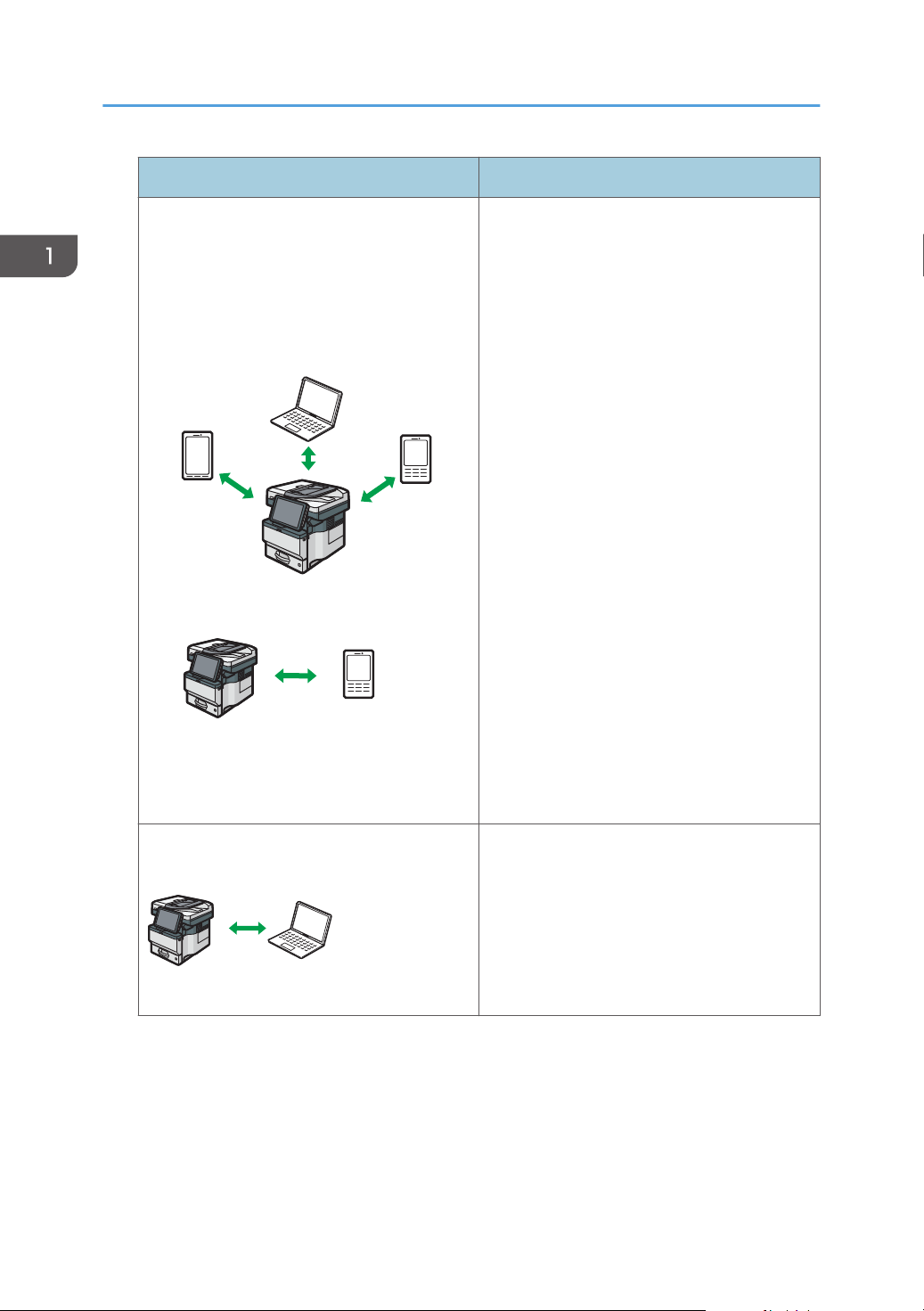
DVL260
DVK542
DVL261
1. Instruções iniciais
Modo Descrição
Em Modo direto sem fio, você pode conectar
o equipamento e um dispositivo sem usar um
roteador de LAN sem fio.
Modo direto sem fio (Wi-Fi Direct)
• Modo de proprietário do grupo direto
sem fio
• Direto sem fio (Wi-Fi Direct)
Há dois tipos de métodos de conexão em
Modo direto sem fio.
• Modo de proprietário do grupo direto
sem fio
É possível conectar vários dispositivos,
incluindo dispositivos que não estão em
conformidade com Wi-Fi Direct. Você precisa
inserir o SSID e a senha do equipamento no
dispositivo que deseja conectar.
• Direto sem fio (Wi-Fi Direct)
Você pode fazer a conexão entre o
equipamento e um dispositivo de forma direta.
Selecione o equipamento no dispositivo que
você deseja conectar.
Somente dispositivos cujo sistema seja Android
4.0 ou superior e que sejam compatíveis com
Wi-Fi Direct podem ser conectados.
Não é possível imprimir dados em uma rede,
tal como um website, quando um dispositivo
estiver conectado.
Modo ad-hoc
Procedimento para as definições
Para o Modo ad-hoc, consulte Pág. 23 "Conexão em Modo ad-hoc".
Para o Modo de infraestrutura, consulte Pág. 24 "Conexão em Modo de infraestrutura".
Para o Modo de conexão direta, consulte Pág. 26 "Conexão em Modo de conexão direta".
22
Você precisa fazer a definição do canal ad-
-hoc e outras definições no dispositivo que
estiver conectando.
Não é possível selecionar WPA2 como
método de segurança. Não é possível imprimir
dados em uma rede, tal como um website,
quando um dispositivo estiver conectado.
Page 25
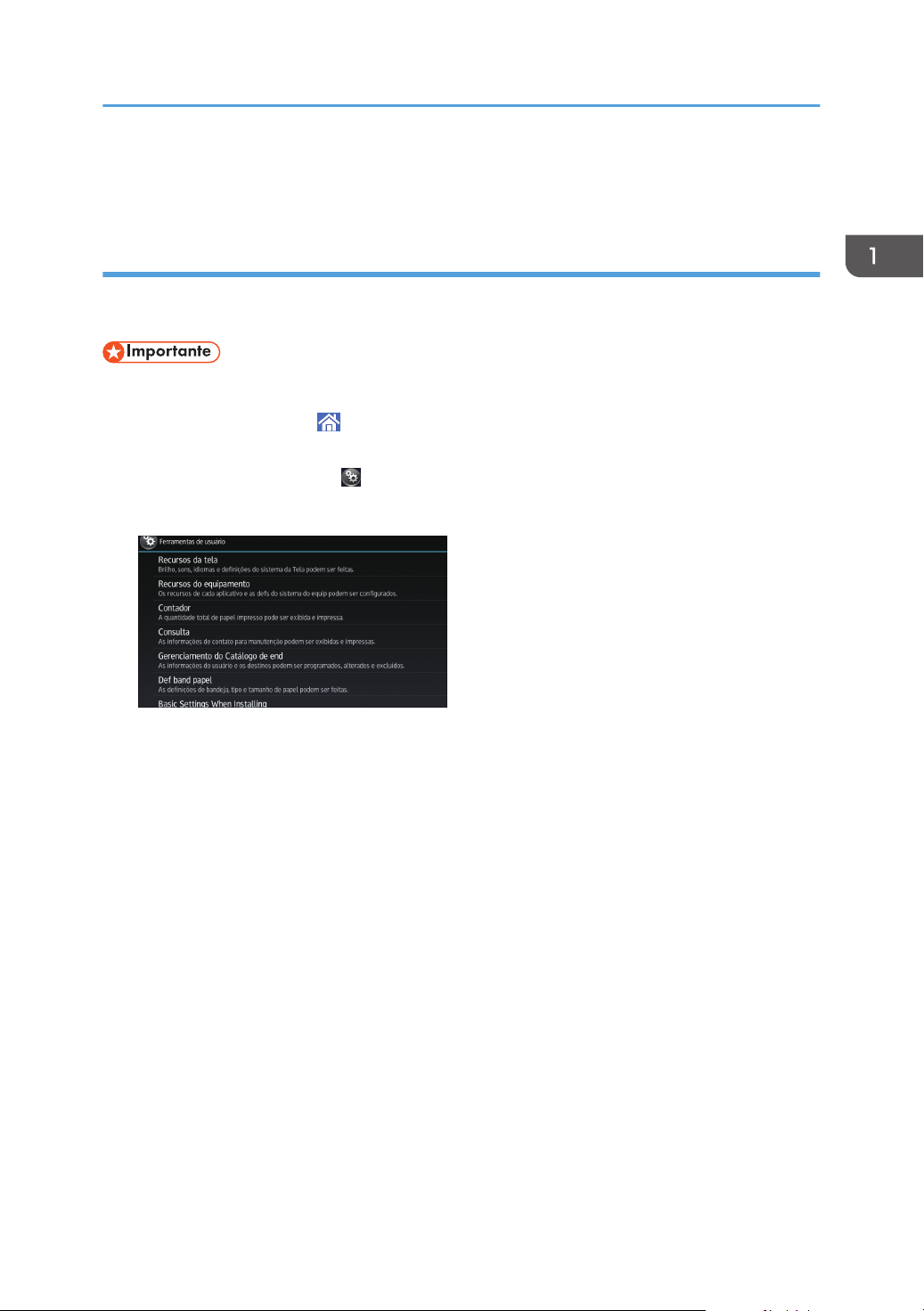
Conectar e definir a rede
Para o Modo de proprietário do grupo de conexão direta, consulte Pág. 27 "Conexão em
Modo de proprietário do grupo de conexão direta".
Conexão em Modo ad-hoc
Em Modo ad-hoc, você pode especificar um SSID para o equipamento e conectar seu computador
diretamente ao equipamento por meio de uma LAN sem fio.
• A placa de interface de LAN sem fio deve estar instalada para utilizar o Modo ad-hoc.
1. Pressione [Tela inicial] ( ) na parte inferior central da tela.
2. Passe o dedo sobre a tela na direção esquerda e, em seguida, pressione o ícone
[Ferramentas do usuário] ( ).
3. Pressione [Recursos do equipamento].
4. Pressione [Definições do sistema].
5. Pressione a guia [Definições de interface].
6. Pressione [Rede].
7. Pressione [Tipo de LAN].
8. Pressione [LAN wireless].
9. Pressione [LAN wireless].
10. Pressione [Modo de comunicação] e, em seguida, pressione [Modo ad hoc 802.11].
11. Pressione [OK].
12. Pressione [Definição de SSID].
13. Pressione [Inserir SSID], insira o SSID e pressione [OK].
14. Pressione [OK].
15. Pressione [Canal ad hoc] e pressione o canal a ser utilizado.
16. Pressione [OK].
17. Pressione [Método de segurança].
23
Page 26
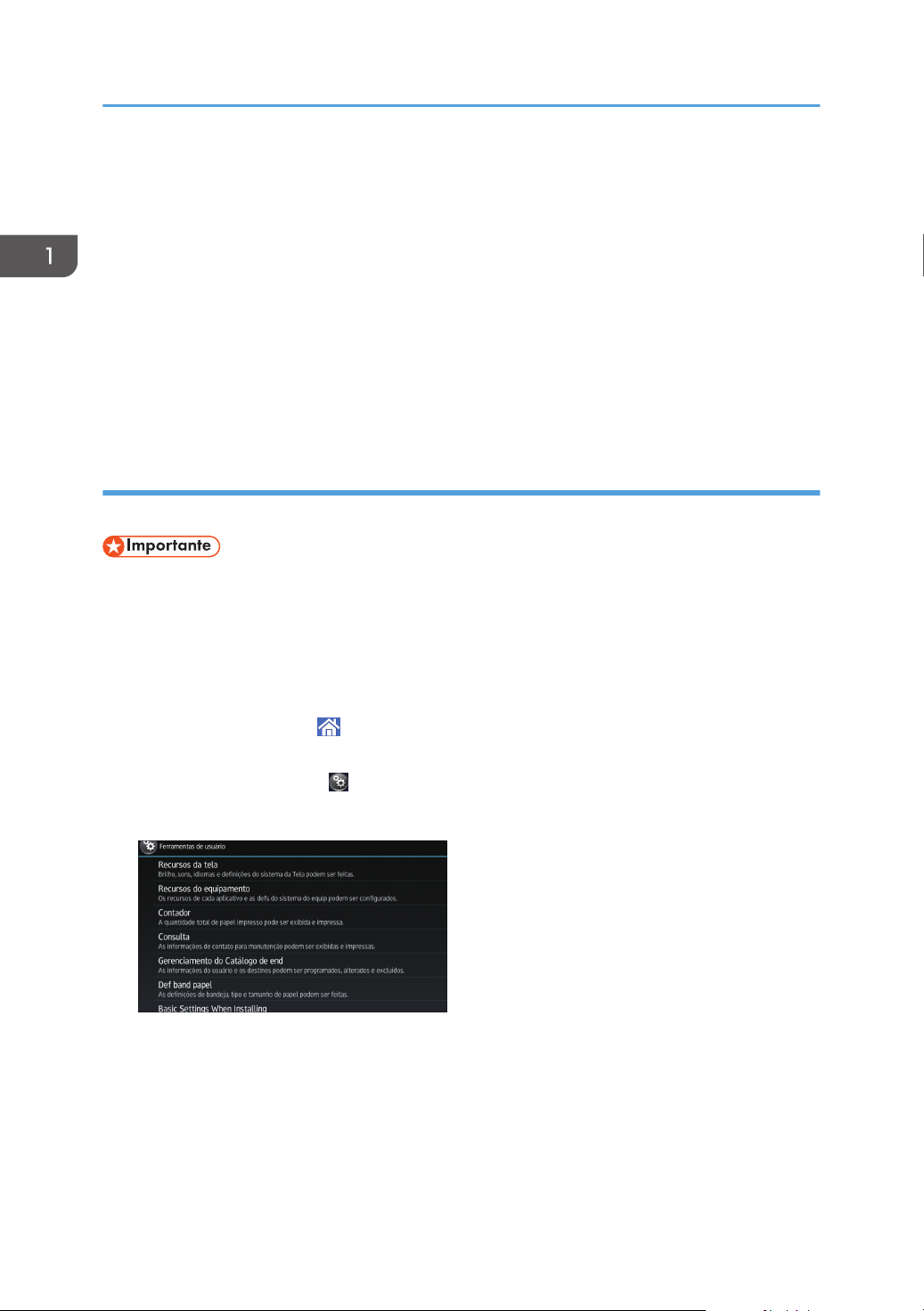
1. Instruções iniciais
18. Pressione [WEP].
Para não utilizar uma definição de segurança, selecione [Não].
19. Pressione [Inserir] em [Chave WEP (criptogr):].
20. Insira a chave WEP e pressione [OK].
21. Pressione [OK].
As definições estão completas.
Você pode conectar o dispositivo em Modo ad-hoc especificando o SSID, o canal e o método de
segurança que estão especificados para o equipamento.
Consulte as instruções fornecidas com o dispositivo para saber como conectá-lo em modo ad-hoc.
Conexão em Modo de infraestrutura
Utilize o modo de infraestrutura para conectar o equipamento a um ponto de acesso.
• A placa de interface de LAN sem fio deve estar instalada para utilizar o Modo de infraestrutura.
• Ao utilizar IPv6, defina Effective Protocol como Active em Interface Settings em System Settings.
IPv6 é definido como inativo por padrão de fábrica. Ao habilitar IPv6, um endereço de vínculo
local é definido automaticamente.
• Para utilizar IPv6, consulte seu administrador de rede.
1. Pressione [Tela inicial] (
) na parte inferior central da tela.
2. Passe o dedo sobre a tela na direção esquerda e, em seguida, pressione o ícone
Ferramentas do usuário ( ).
3. Pressione [Recursos do equipamento].
4. Pressione [Definições do sistema].
5. Pressione a guia [Definições de interface].
6. Pressione [Rede].
24
7. Pressione [Tipo de LAN].
8. Pressione [LAN wireless].
Page 27
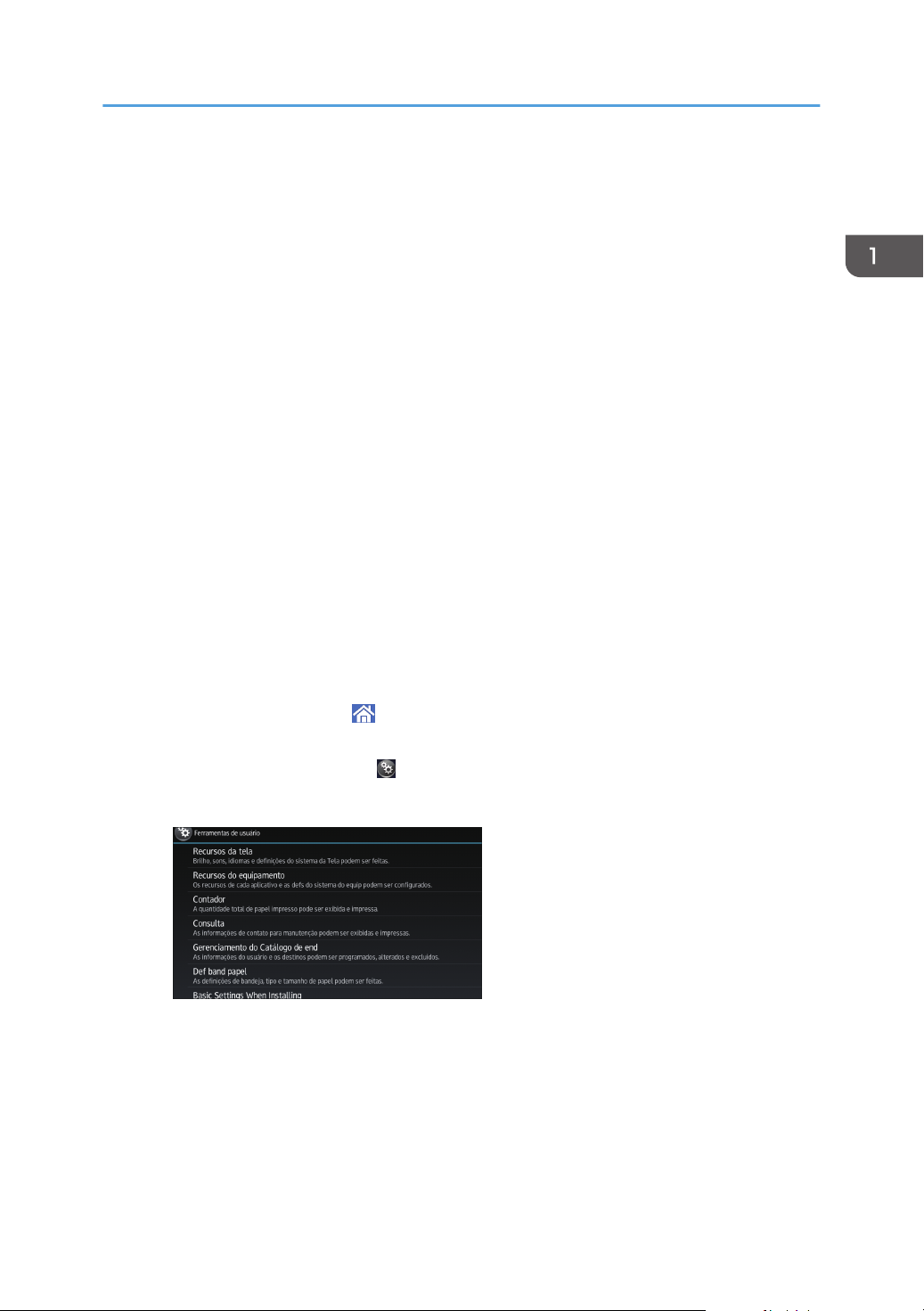
Conectar e definir a rede
9. Pressione [LAN wireless].
10. Pressione [Modo de comunicação] e pressione [Modo de infraestrutura].
11. Pressione [OK].
12. Pressione [Definição de SSID].
13. Pressione [Inserir SSID] e insira o SSID do ponto de acesso ao qual você deseja conectar
e, em seguida, pressione [OK].
14. Pressione [OK].
15. Pressione [Método de segurança].
16. Insira o método de segurança que é especificado para o ponto de acesso ao qual você
deseja conectar.
Pressione [WEP] ou [WPA2] e pressione [Inserir] na tela para inserir sua senha.
Se não utiliza uma definição de segurança, selecione [Não].
17. Pressione [OK].
As definições estão completas.
Para verificar o status da conexão, pressione [Sinal de LAN wireless] em [LAN wireless] em [Definições
de interface] em [Definições do sistema] e confirme o status do sinal.
Obtenção automática de um endereço IP (IPv4 DHCP)
O equipamento está definido para obter endereços IP automaticamente por padrão de fábrica.
1. Pressione [Tela inicial] (
) na parte inferior central da tela.
2. Passe o dedo sobre a tela na direção esquerda e, em seguida, pressione o ícone
[Ferramentas do usuário] ( ).
3. Pressione [Recursos do equipamento].
4. Pressione [Definições do sistema].
5. Pressione a guia [Definições de interface].
6. Pressione [Rede].
7. Pressione [Endereço IPv4 da máquina].
8. Pressione [Obter automat (DHCP)].
9. Pressione [OK].
25
Page 28
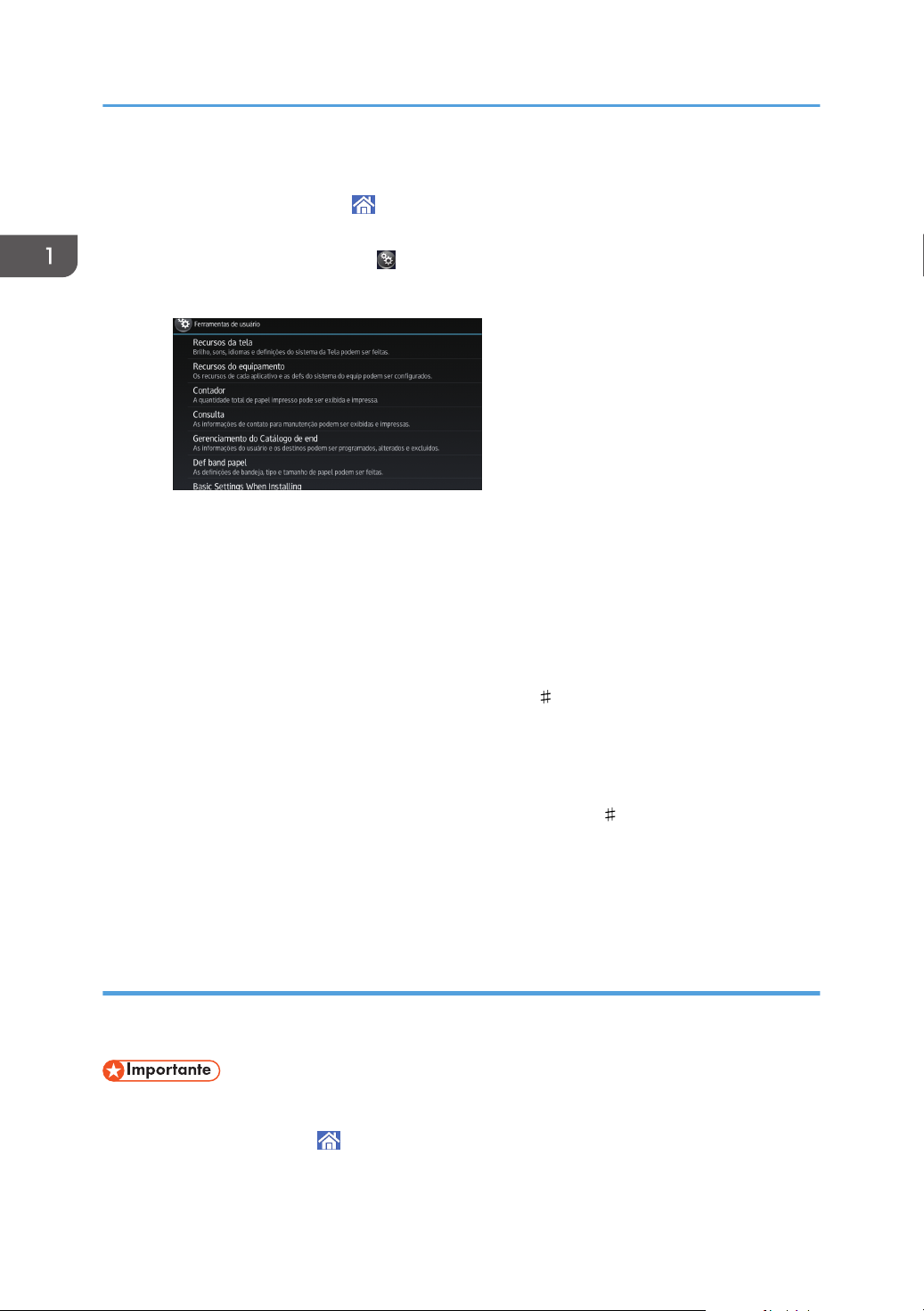
1. Instruções iniciais
Especificação de um endereço IP (IPv4)
1. Pressione [Tela inicial] ( ) na parte inferior central da tela.
2. Passe o dedo sobre a tela na direção esquerda e, em seguida, pressione o ícone
[Ferramentas do usuário] ( ).
3. Pressione [Recursos do equipamento].
4. Pressione [Definições do sistema].
5. Pressione a guia [Definições de interface].
6. Pressione [Rede].
7. Pressione [Endereço IPv4 da máquina].
8. Prima [Especificar].
9. Pressione [Alterar] ao lado de [Endereço IPv4 da máquina] e insira o endereço IP.
Após finalizar a inserção do endereço IP, pressione [ ].
10. Pressione [OK].
11. Pressione [Alterar] ao lado de [Máscara de sub-rede] e insira a máscara de sub-
-rede.
Após finalizar a inserção da máscara de sub-rede, pressione [ ].
12. Pressione [OK].
13. Pressione [Endereço do gateway IPv4] e insira o endereço do gateway.
14. Pressione [OK].
Conexão em Modo de conexão direta
Para conectar outro dispositivo e o equipamento de forma direta por meio da função Wi-Fi Direct,
utilize o Modo direto sem fio.
• A placa de interface de LAN sem fio deve estar instalada para utilizar o Modo direto sem fio.
26
1. Pressione [Tela inicial] (
) na parte inferior central da tela.
Page 29
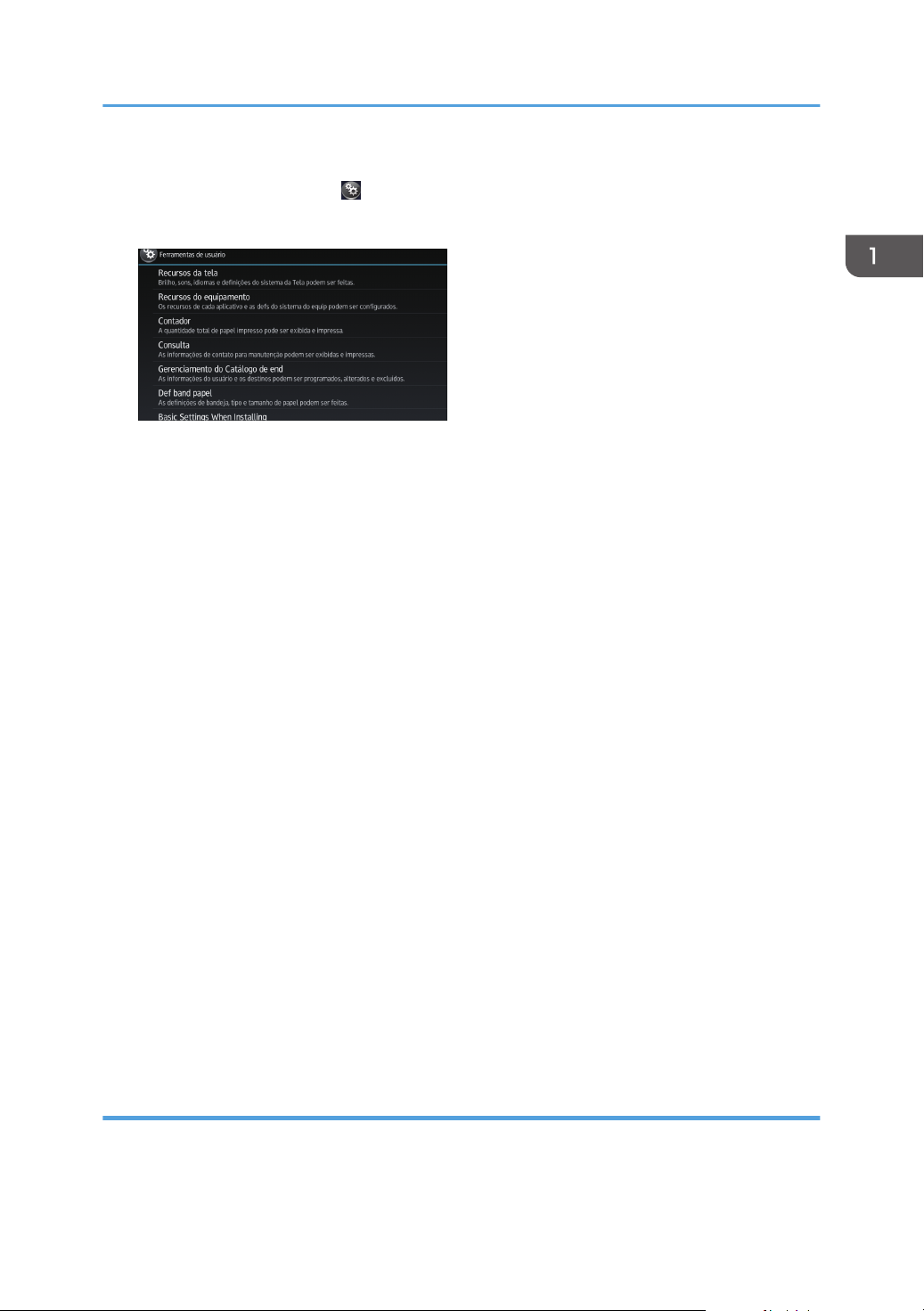
Conectar e definir a rede
2. Passe o dedo sobre a tela na direção esquerda e, em seguida, pressione o ícone
[Ferramentas do usuário] ( ).
3. Pressione [Recursos do equipamento].
4. Pressione [Definições do sistema].
5. Pressione a guia [Definições de interface].
6. Pressione [Rede].
7. Pressione [Tipo de LAN].
8. Pressione [LAN wireless].
9. Pressione [LAN wireless].
10. Pressione [Modo de comunicação] e pressione [Modo de conexão direta].
11. Pressione [OK].
12. Pressione [Conexão direta].
13. Pressione [Ativo/Inativo] e pressione [Ativo].
14. Pressione [OK].
15. Pressione [Definições de Conexão direta].
16. Verifique [Nome do dispositivo] e [Senha de conexão] e pressione [OK].
17. Pressione [LAN wireless].
18. Pressione [LAN sem fio: Instalação fácil/Conexão direta].
19. Pressione [Botão de ação].
20. Pressione [Conectar].
As definições estão completas.
Opere os botões de comando no dispositivo ao qual você deseja conectar.
Consulte as instruções fornecidas com o dispositivo sobre como conectá-lo em Modo direto sem fio.
Conexão em Modo de proprietário do grupo de conexão direta
Para conectar a múltiplos dispositivos em conformidade com Wi-Fi Direct utilizando o equipamento
como um ponto de acesso simples, utilize o Modo de proprietário do grupo de conexão direta. Até
27
Page 30
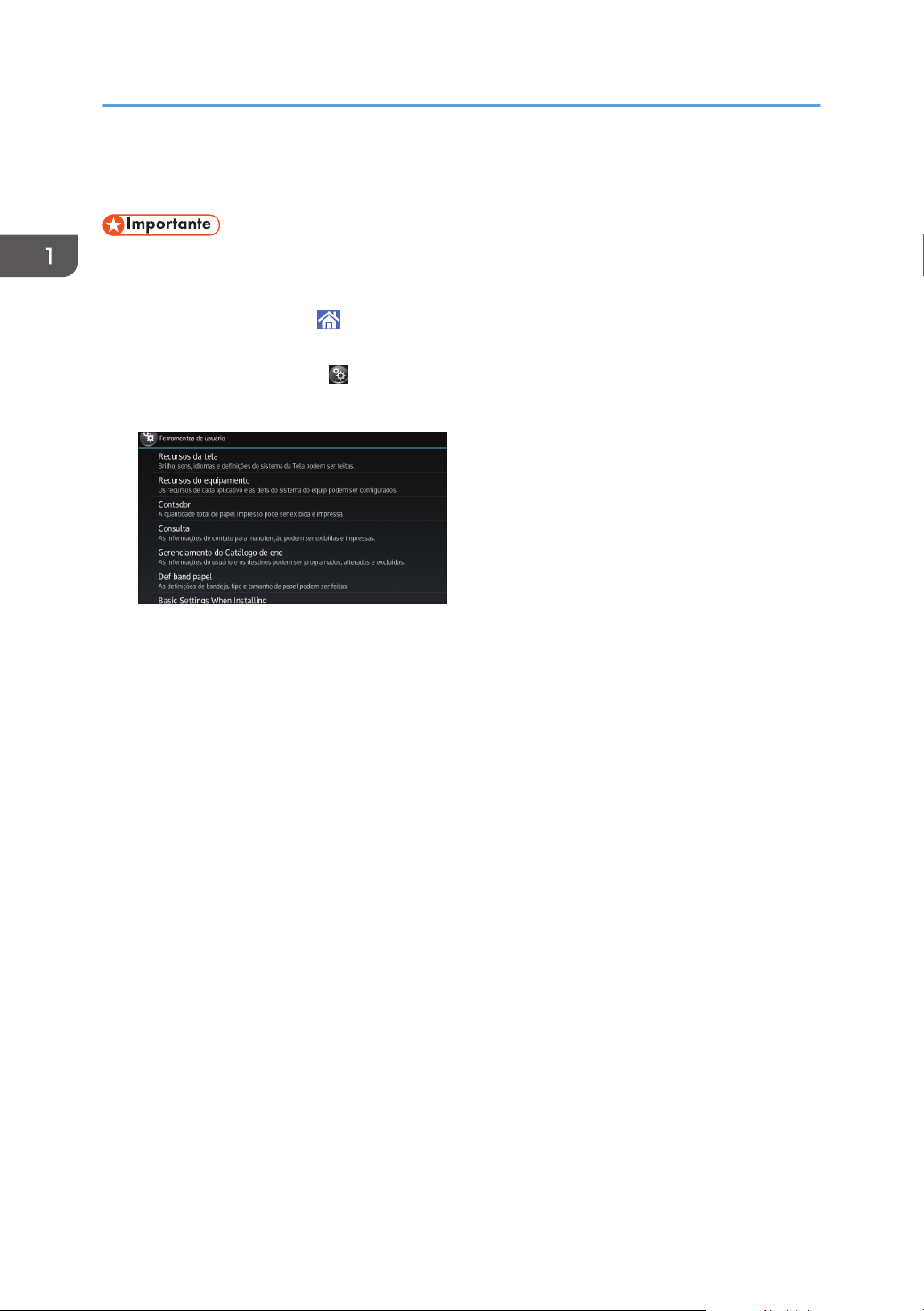
1. Instruções iniciais
nove dispositivos podem ser conectados. Dispositivos que não estão em conformidade com Wi-Fi Direct
também podem ser conectados.
• A placa de interface de LAN sem fio deve estar instalada para utilizar o Modo de proprietário do
grupo direto sem fio.
1. Pressione [Tela inicial] ( ) na parte inferior central da tela.
2. Passe o dedo sobre a tela na direção esquerda e, em seguida, pressione o ícone
Ferramentas do usuário ( ).
3. Pressione [Recursos do equipamento].
4. Pressione [Definições do sistema].
5. Pressione a guia [Definições de interface].
6. Pressione [Rede].
7. Pressione [Tipo de LAN].
8. Pressione [LAN wireless].
9. Pressione [LAN wireless].
10. Pressione [Modo de comunicação] e pressione [Conexão direta: Modo de proprietário
de grupo].
11. Pressione [OK].
12. Pressione [Conexão direta].
13. Pressione [Ativo/Inativo] e pressione [Ativo].
14. Pressione [OK].
15. Pressione [Definições de Conexão direta].
16. Verifique [Nome do dispositivo] e [Senha de conexão] e pressione [OK].
17. Pressione [LAN wireless].
18. Pressione [LAN sem fio: Instalação fácil/Conexão direta].
19. Pressione [Botão de ação].
20. Pressione [Conectar].
As definições estão completas.
28
Page 31

Conectar e definir a rede
Opere os botões de comando no dispositivo ao qual você deseja conectar.
Consulte as instruções fornecidas com o dispositivo sobre como conectá-lo em Modo direto sem fio.
• Se você especificar o SSID e o método de segurança em [LAN wireless] de [Definições de
interface] em [Definições do sistema] enquanto o equipamento estiver definido como Modo de
proprietário do grupo direto sem fio, os dispositivos que não estão em conformidade com Wi-Fi
Direct podem acessar o equipamento ao especificar o SSID e o método de segurança do
equipamento.
29
Page 32

DVL804
1. Instruções iniciais
Conexão com a interface USB
Conexão com interface USB (Tipo B)
Esta seção descreve como conectar um cabo de interface USB 2.0 (Tipo B) à porta USB 2.0 do
equipamento.
Este equipamento não é fornecido com um cabo de interface USB. Certifique-se de que adquire o cabo
adequado para o equipamento e para o computador (conferir forma do conector).
Utilize um cabo de cinco metros (197 polegadas) ou mais curto que seja compatível com a interface
USB2.0 (Tipo B).
1. Conecte um cabo de interface USB2.0 (Tipo B) à porta USB2.0.
Conexão de um dispositivo à interface host USB do equipamento
Esta seção explica como conectar um dispositivo à interface host USB do equipamento.
Este equipamento não é fornecido com um cabo de interface USB. Certifique-se de que tenha
adquirido o cabo adequado para o equipamento e para o dispositivo (conferir forma do conector).
Utilize um cabo de cinco metros (197 polegadas) ou mais curto que seja compatível com a interface
host USB.
• Conecte qualquer um dos seguintes dispositivos à interface USB 2.0: Câmera digital, teclados
USB e leitores de cartão IC. A conexão de outros dispositivos poderá causar falhas de
funcionamento.
1. Ligue o dispositivo USB à controladora USB do equipamento.
Se estiver utilizando um cabo de interface USB, conecte a outra extremidade do cabo ao
dispositivo, tal como um dispositivo de autenticação de cartões.
30
Page 33

DVL805
Conexão com a interface USB
31
Page 34

DVL807
2
1
1. Instruções iniciais
Conectar o equipamento a uma linha telefônica e a um telefone/monofone
Conexão com a linha telefônica (essencialmente Europa e Ásia)
Para conectar o equipamento a uma linha telefônica, utilize um conector de tipo modular "snap-in"
(plugável).
• Antes de iniciar, certifique-se de que esteja usando o tipo certo de conector.
• Conecte a PSTN (Rede telefônica pública comutada) à Line (Linha). A conexão de linhas que não
sejam PSTN ao equipamento poderá causar falhas de funcionamento.
32
1. LINE (Conector da unidade da interface G3)
Conecte uma linha telefônica.
Se você conectar um cabo modular ao conector da unidade da interface G3, faça dois loops a 1,5 cm (0,6
pol) (1) da extremidade do cabo modular (lado da conexão para a máquina) e fixe o núcleo de ferrite
incluído aos loops conforme mostrado.
Page 35

1
CVC014
Conectar o equipamento a uma linha telefônica e a um telefone/monofone
2. TEL (Conector de telefone externo)
Conecte o monofone opcional ou um telefone externo.
• Se uma tampa estiver inserida no conector "TEL", remova-a antes de começar a usar esse
conector.
Conexão da linha telefônica (essencialmente América do Norte)
Para conectar o equipamento a uma linha telefônica, utilize um conector de tipo modular "snap-in"
(plugável).
• Um cabo de linha telefônica com núcleo de ferrite deve ser utilizado para eliminar a
interferência de radiofrequência.
• Antes de iniciar, certifique-se de que esteja usando o tipo certo de conector.
• Conecte a PSTN (Rede telefônica pública comutada) à Line (Linha). A conexão de linhas que não
sejam PSTN ao equipamento poderá causar falhas de funcionamento.
33
Page 36

DVL807
2
1
DLN707
1. Instruções iniciais
1. Conector da unidade da interface G3
Conecte uma linha telefônica.
2. Conector para telefone externo
Conecte o monofone opcional ou um telefone externo.
34
• Se uma tampa estiver inserida no conector "TEL", remova-a antes de começar a usar esse
conector.
• Utilize o cabo modular fornecido com um núcleo de ferrite. Conecte a extremidade do cabo com
o núcleo de ferrite ao equipamento.
Page 37

Conectar o equipamento a uma linha telefônica e a um telefone/monofone
Seleção do tipo de linha
Selecione o tipo de linha ao qual o equipamento esteja conectado. Há dois tipos: discagem por tom ou
discagem por pulso
Selecione o tipo de linha por meio de Ferramentas de admin.
• Essa função não está disponível em algumas regiões.
35
Page 38

1. Instruções iniciais
Definições necessárias para cada função
Os requerimentos dos itens do menu [Definições de interface] em [Definições do sistema] variam de
acordo com a função ou ambiente de interface que você estiver usando. Consulte a Lista de requisitos
de definições de rede e especifique os itens necessários para as funções a seguir.
• Impressora/LAN-Fax
• Internet Fax
• Função e-mail
• Função pasta
• Scanner WSD
• Scanner TWAIN de rede
• Servidor de documentos
• Essas definições devem ser feitas pelo administrador ou sob a orientação do administrador.
• Para obter informações sobre definições de fax, consulte Fax.
• Para obter informações sobre as definições de scanner, consulte Digitalizar.
36
Page 39

2
3
DVL281
1
Guia de funções dos opcionais externos do equipamento
(essencialmente Europa e Ásia)
Guia de funções dos opcionais externos do equipamento (essencialmente Europa e Ásia)
1. Unidade de grampeamento
Você pode instalar a unidade de grampeamento para grampear as folhas impressas.
2. Bandejas de papel inferiores
É possível instalar até três bandejas de papel inferiores.
Há dois tipos de bandejas, cada uma com capacidade de até 250 ou 500 folhas de papel.
Essas bandejas podem ser usadas em qualquer combinação.
O técnico do cliente instala a bandeja de papel dependendo do número de bandejas. Contate seu
representante de serviços técnicos. Para obter mais informações, consulte Setup.
3. Mesa com rodízio
Uma mesa com rodízio para colocar este equipamento.
37
Page 40

2
3
4
DVL477
1
1. Instruções iniciais
Guia de funções dos opcionais externos do equipamento (essencialmente América do Norte)
1. Unidade de grampeamento
Você pode instalar a unidade de grampeamento para grampear as folhas impressas.
2. Bandejas de papel inferiores
É possível instalar até três bandejas de papel inferiores.
Há dois tipos de bandejas, cada uma com capacidade de até 250 ou 500 folhas de papel.
Essas bandejas podem ser usadas em qualquer combinação.
Pode ser que seja necessário que um técnico do cliente faça a instalação, dependendo do número de níveis
a serem instalados. Entre em contato com a assistência técnica autorizada. Para obter mais informações,
consulte Setup.
3. Mesa com rodízio
Uma mesa com rodízio para colocar este equipamento.
4. Monofone
Usado como um receptor.
Permite utilizar as funções de discagem no gancho e de discagem manual. Também permite utilizar o
equipamento como telefone.
38
Page 41

Ordem de instalação de opcionais
Ordem de instalação de opcionais
Ao instalar vários opcionais, recomendamos a seguinte ordem:
1. Instale a bandeja de papel inferior (250 folhas) e a bandeja de papel inferior (500
folhas).
É possível instalar até três unidades de alimentação de papel em qualquer combinação.
2. Instale o grampeador offline.
3. Instale o telefone.
4. Instale a placa de interface.
Instale no slot da placa controladora.
Somente uma placa de interface pode ser instalada.
5. Insira o cartão SD.
Insira no slot de cartão SD da placa controladora.
Há dois slots para cartões SD.
Cada slot suporta diferentes tipos de cartão SD.
Se desejar usar dois ou mais cartões SD que podem ser inseridos no mesmo slot, entre em contato
com a assistência técnica.
39
Page 42

1. Instruções iniciais
Instalação da unidade de alimentação de papel
• É perigoso manusear a tomada com as mãos molhadas. Isso pode causar choque elétrico.
• O equipamento pesa aproximadamente 30 kg (67 lb).
• Ao deslocar o equipamento, utilize as alças laterais e levante-o devagar com a ajuda de outra
pessoa. Se tombar, o equipamento pode ficar danificado ou provocar ferimentos.
• Levantar a unidade de alimentação do papel de forma descuidada ou deixá-la cair pode
provocar ferimentos.
• Desconecte o cabo de alimentação da tomada na parede antes de deslocar o equipamento. Ao
deslocar o equipamento, tenha cuidado para que o cabo de alimentação não fique sob o
equipamento e seja danificado. Se você não seguir essas precauções, poderá ocorrer incêndio ou
choque elétrico.
• Não coloque o equipamento diretamente no chão.
• Ao instalar vários opcionais, instale a unidade de alimentação de papel primeiro.
• Para instalar duas unidades de alimentação de papel ao mesmo tempo, primeiro coloque uma em
cima da outra e, em seguida, instale as duas como um conjunto único.
• Antes de ligar o equipamento, remova a embalagem da unidade de alimentação de papel.
1. Verifique o conteúdo da embalagem.
2. Desligue o equipamento e desconecte a tomada.
3. Remova a embalagem da unidade de alimentação de papel.
40
Page 43

DVL102
DVL103
Instalação da unidade de alimentação de papel
4. Levante o equipamento utilizando as alças embutidas nas laterais do equipamento.
Quando mover o equipamento, não pegue nele pelas seguintes peças para não causar
anomalias:
• A alça da bandeja padrão de alimentação de papel
• A parte de baixo da bandeja de alimentação manual
5. Existem três pinos verticais na unidade de alimentação de papel opcional. Alinhe os
pinos com os orifícios que se encontram na parte de baixo do equipamento e, em
seguida, abaixe cuidadosamente o equipamento.
6. Conecte a tomada e, em seguida, ligue o equipamento.
7. Imprima a página de configuração para confirmar se a unidade foi instalada
corretamente.
41
Page 44

1. Instruções iniciais
Número de bandejas que você pode instalar
Pessoa que faz a
instalação
Uso sobre mesa: impressora e uma ou duas
unidades de alimentação de papel opcionais
Uso sobre mesa:
impressora e três
unidades de
alimentação de papel
opcionais
*1
42
Usuário
Técnico do cliente
*1
Uma mesa com rodízio é necessária para instalar três unidades de alimentação de papel em um
equipamento.
Page 45

DVK536
DVL429
1
2
Instalar o grampeador off-line
Instalar o grampeador off-line
Esta seção descreve como instalar e usar a unidade de grampeamento.
• Não remova o grampeador offline após pressioná-lo para fixá-lo ao papel siliconado.
• Não pressione ou golpeie o grampeador offline com muita força. Isso poderá danificá-lo.
• Não segure o grampeador offline ao deslocar o equipamento.
1. Desligue a alimentação do equipamento e, em seguida, retire o conector de alimentação
da tomada na parede.
2. Usando uma moeda, abra a tampa do lado direito do equipamento.
3. Retire o grampeador off-line da caixa.
O grampeador off-line consiste em uma unidade de grampeamento e um suporte da unidade de
grampeamento. Essas peças estão separadas na caixa.
1. Unidade de grampeamento
2. Suporte da unidade de grampeamento
43
Page 46

DVL431
DVL432
DVL151
1. Instruções iniciais
4. Dobre para fora as partes do papel siliconado que não estão coladas às fitas adesivas de
dupla face na parte de trás do suporte da unidade de grampeamento.
A adesão do papel siliconado é forte, de modo que não será possível removê-lo após ser fixado.
Não fixe o papel siliconado até à etapa 7.
5. Alinhe o orifício no suporte da unidade de grampeamento com a protuberância no lado
direito do equipamento e insira o parafuso no orifício do parafuso.
Se o lado direito do equipamento estiver sujo, limpe a superfície antes de instalar o suporte da
unidade de grampeamento no equipamento.
44
6. Alinhe as linhas do equipamento com as do suporte da unidade de grampeamento,
conforme mostrado na ilustração, e aperte o parafuso até que ele pare.
Page 47

DVL433
DVL434
DVL435
Instalar o grampeador off-line
7. Remova as partes do papel siliconado que foram dobradas para fora e pressione o
suporte da unidade de grampeamento em direção ao equipamento.
Mantenha o suporte da unidade de grampeamento firme com uma mão para que ele não se
mova ao remover o papel siliconado. Não pressione a unidade de grampeamento com muita
força. O papel siliconado poderá se romper. Puxe o papel siliconado para os lados lentamente.
Após remover o papel siliconado, pressione o suporte da unidade de grampeamento com força
para fixá-lo ao equipamento.
8. Insira a unidade de grampeamento no suporte da unidade de grampeamento.
Empurre a unidade de grampeamento firmemente para trás.
45
Page 48

DVL436
1. Instruções iniciais
9. Ligue o equipamento.
A alimentação do grampeador off-line também é ligada.
46
Page 49

DVL370
DVL371
Instalar a placa de interface de LAN wireles
Instalar a placa de interface de LAN wireles
• Antes de iniciar o trabalho, aterre-se tocando em algum objeto de metal para descarregar a
eletricidade estática. A eletricidade estática pode danificar as unidades de interface.
• Não deixe que a placa de interface de LAN wireles sofra impactos físicos.
1. Verifique o conteúdo da embalagem.
2. Desligue o equipamento e desconecte a tomada.
3. Afrouxe os dois parafusos e remova a tampa do slot.
A tampa removida não será reutilizada.
4. Insira completamente a placa de interface.
Certifique-se de que a placa de interface esteja firmemente conectada à placa controladora.
5. Aperte os dois parafusos para fixar a placa de interface.
6. Conecte a tomada e, em seguida, ligue o equipamento.
7. Imprima a página de configuração para confirmar se a placa foi instalada corretamente.
Após a instalação da placa de interface wireles, consulte Pág. 20 "Definição de LAN sem fio"
para especificar as definições de LAN wireles.
47
Page 50

DVL370
DVL373
1. Instruções iniciais
Instalar a placa de interface IEEE 1284
• Antes de iniciar o trabalho, aterre-se tocando em algum objeto de metal para descarregar a
eletricidade estática. A eletricidade estática pode danificar as unidades de interface.
• Não deixe que a placa de interface IEEE 1284 sofra impactos físicos.
1. Verifique o conteúdo da embalagem.
2. Desligue o equipamento e desconecte a tomada.
3. Afrouxe os dois parafusos e remova a tampa do slot.
A tampa removida não será reutilizada.
4. Insira completamente a placa de interface IEEE 1284.
Certifique-se de que a placa de interface IEEE 1284 esteja firmemente conectada à placa
controladora.
5. Aperte os dois parafusos para fixar a placa de interface.
6. Conecte a tomada e, em seguida, ligue o equipamento.
7. Imprima a página de configuração para confirmar se a placa foi instalada corretamente.
48
Page 51

DVL806
Instalar a placa de interface IEEE 1284
Conexão à interface IEEE 1284
Esta seção descreve como conectar um cabo de interface IEEE 1284 à placa de interface IEEE 1284
opcional.
Este equipamento não é fornecido com um cabo de interface IEEE 1284. Certifique-se de que adquire
o cabo adequado para o equipamento e para o computador (conferir forma do conector).
Utilize um cabo de 5 metros (197 polegadas) ou mais curto que seja compatível com IEEE 1284 e cuja
performance seja garantida no computador host.
1. Certifique-se de que o interruptor de alimentação principal do equipamento esteja
desligado.
2. Desligue o interruptor de alimentação principal do computador host.
3. Conecte um cabo de interface IEEE 1284 à porta IEEE 1284.
É possível que seja necessário utilizar um adaptador para conectar o cabo à interface. Para obter
informações sobre a aquisição de um adaptador, consulte seu representante de vendas ou a
assistência técnica.
4. Conecte a outra extremidade do cabo ao conector da interface no computador host.
Antes de conectar o cabo ao computador, verifique o formato do conector. Conecte o cabo
firmemente.
5. Ligue o interruptor de alimentação principal do equipamento.
6. Ligue o computador host.
Ao utilizar o Windows 7/8.1/10 e o Windows Server 2008/2008 R2/2012/2012 R2/2016,
uma tela de instalação do driver de impressão poderá ser exibida ao ligar o computador. Se isso
ocorrer, clique [Cancelar] na tela.
49
Page 52

DVL370
DVL377
1. Instruções iniciais
Instalar a placa USB estendida
• Antes de iniciar o trabalho, aterre-se tocando em algum objeto de metal para descarregar a
eletricidade estática. A eletricidade estática pode danificar as unidades de interface.
• Não deixe que a placa USB estendida sofra impactos físicos.
1. Verifique o conteúdo da embalagem.
2. Desligue o equipamento e desconecte a tomada.
3. Afrouxe os dois parafusos e remova a tampa do slot.
A tampa removida não será reutilizada.
4. Insira completamente a placa de interface.
Certifique-se que a placa de interface esteja firmemente conectada à placa da controladora.
5. Aperte os dois parafusos para fixar a placa de interface.
6. Conecte a tomada e, em seguida, ligue o equipamento.
7. Imprima a página de configuração para confirmar se a placa foi instalada corretamente.
Consulte Pág. 30 "Conexão com a interface USB" para conectar à interface USB.
50
Page 53

DVL370
Instalar o servidor de dispositivos USB
Instalar o servidor de dispositivos USB
• Antes de iniciar o trabalho, aterre-se tocando em algum objeto de metal para descarregar a
eletricidade estática. A eletricidade estática pode danificar as unidades de interface.
• Não deixe que o servidor de dispositivos USB sofra impactos físicos.
O servidor de dispositivos USB opcional é uma placa de interface que adiciona uma porta Ethernet ao
equipamento.
Com esse opcional instalado, dois cabos Ethernet podem ser conectados ao mesmo tempo usando a
porta padrão no equipamento e uma porta adicional no servidor de dispositivos USB. É possível atribuir
endereços de IP diferentes para cada porta para que o equipamento imprima trabalhos de diferentes
segmentos de rede.
Procedimento para a instalação do servidor de dispositivos USB
1. Verifique o conteúdo da embalagem.
2. Desligue o equipamento e desconecte a tomada.
3. Afrouxe os dois parafusos e remova a tampa do slot.
A tampa removida não será reutilizada.
51
Page 54

DVL375
1. Instruções iniciais
4. Insira completamente a placa de interface.
Certifique-se que a placa de interface esteja firmemente conectada à placa da controladora.
5. Aperte os dois parafusos para fixar a placa de interface.
6. Conecte o servidor de dispositivos USB ao equipamento.
Para obter mais informações, consulte o Guia de instalação fornecido com o servidor de
dispositivos USB.
Conexão à interface Ethernet extra com o servidor de dispositivos USB opcional
Esta seção descreve como conectar um cabo de interface Ethernet à porta Ethernet do servidor de
dispositivos USB opcional.
O servidor de dispositivos USB opcional é uma placa de interface para adicionar uma porta Ethernet
extra. Se você instalar o servidor de dispositivos USB opcional, poderá conectar dois cabos Ethernet
simultaneamente: um à porta Ethernet do equipamento e outro à porta Ethernet do servidor de
dispositivos USB opcional. Um endereço IP pode ser atribuído a cada conexão e você poderá utilizar
um equipamento para imprimir a partir de diferentes segmentos de rede.
Remova a tampa da porta USB2.0 no equipamento e conecte a porta à porta USB do servidor de
dispositivos USB.
• Um cabo de interface de rede com núcleo de ferrite deve ser utilizado para eliminar a
interferência de radiofrequência.
• Use os seguintes cabos Ethernet.
• Ao utilizar 100BASE-TX/10BASE-T:
Cabo de par trançado sem blindagem (UTP) ou cabo de par trançado blindado (STP) e
categoria tipo 5 ou mais alta
52
Page 55

1
1
BZU010
DVL803
Instalar o servidor de dispositivos USB
• Quando utilizar 1000BASE-T:
Cabo de par trançado sem blindagem (UTP) ou cabo de par trançado blindado (STP) e
categoria tipo 5 ou mais alta
1. Certifique-se de que o interruptor de alimentação principal está desligado.
2. Faça um loop a uma distância de uns poucos centímetros (1) de cada extremidade do
cabo de interface Ethernet e, em seguida, fixe o núcleo de ferrite fornecido com o
servidor de dispositivos USB opcional a cada loop.
3. Conecte o cabo da interface Ethernet à porta Ethernet do servidor de dispositivos USB
opcional.
Você pode utilizar um cabo Ethernet direto ou cruzado para conectar ao servidor de dispositivos
USB opcional.
4. Conecte a outra extremidade do cabo de interface Ethernet a um dispositivo de conexão
de rede, como um hub.
Pode levar vários segundos até que o equipamento reconheça o servidor de dispositivos USB
opcional. Se você desconectou o cabo USB, conecte o cabo USB novamente.
53
Page 56

DYQ550
1
2
3
1. Instruções iniciais
5. Ligue o interruptor de alimentação principal do equipamento.
1. Indicador (laranja)
Quando 100BASE-TX estiver em operação, o LED acende na cor laranja.
2. Indicador (verde)
Quando 10BASE-T estiver em operação, o LED acende na cor verde.
3. Indicadores (tanto laranja como verde)
Quando 1000BASE-T estiver em operação, ambos os LEDs acendem.
Especificação de um endereço IP para o servidor de dispositivos USB
Especifique o endereço IP para o servidor de dispositivos USB manualmente.
Você pode compartilhar o equipamento entre múltiplas redes ao especificar um endereço IP de um
segmento diferente do segmento ao qual pertence o equipamento.
As definições de rede padrão do servidor de dispositivos USB são as seguintes:
• DHCPv4: Desabilitado
• Endereço IPv4: 192.168.100.100
• Máscara de sub-rede: 255.255.255.0
• Gateway padrão: 0.0.0.0
• Rede PnP: Habilitada
• mDNS: Habilitado
• Interface LAN: Auto
• Servidor WINS primário: 0.0.0.0
• Servidor WINS secundário: 0.0.0.0
Para alterar o endereço IP do servidor de dispositivos USB, acesse a tela de definições do equipamento
por meio de um navegador da Web. Para obter informações sobre os itens de definição, consulte a
Ajuda do servidor de dispositivos USB.
54
Page 57

DDE015
Instalar o servidor de dispositivos USB
• Para utilizar o servidor de dispositivos USB em um ambiente IPv6, primeiro é necessário alterar as
definições de rede em um ambiente IPv4.
• O status do equipamento não é exibido em seu computador porque o servidor de dispositivos USB
não suporta comunicação bidirecional.
• Não é possível definir o endereço IP do servidor de dispositivos USB por meio do painel de
controle do equipamento.
• A senha padrão do administrador não é especificada. É recomendável especificar a senha do
administrador na tela [Maintenance Information] (Informações de manutenção) utilizando até sete
caracteres alfanuméricos.
• Se você esquecer o endereço IP do servidor de dispositivos USB ou alterou seu valor padrão, siga
o procedimento abaixo para inicializar as definições do servidor de dispositivos USB:
1. Desligue a alimentação principal do equipamento.
2. Pressione e mantenha pressionado o interruptor na interface por meio de uma ferramenta
pontiaguda, como uma caneta, e ligue o equipamento.
3. Ambos os LEDs superior e inferior da porta Ethernet se acenderão. Certifique-se de que o LED
superior se apague e o LED inferior se acenda na cor amarela e, em seguida, solte o
interruptor.
• Verifique o endereço IP de seu computador antes de iniciar a configuração. O endereço IP
padrão do servidor de dispositivos USB é "192.168.100.100" e a máscara de sub-rede padrão
é "255.255.255.0". Para executar a configuração inicial do servidor de dispositivos USB, defina
o endereço IP de seu computador como "192.168.100.XXX" (defina XXX como qualquer número,
exceto 100, de 0 a 255) e a máscara de sub-rede como "255.255.255.0". É recomendável
anotar o endereço IP atual antes de alterá-lo.
1. Digite "http://192.168.100.100/" na barra de endereços do navegador da Web para
acessar a tela de definições do equipamento.
2. Clique em [Network Settings] (Definições de rede).
3. Digite "root" como nome do usuário e clique [OK].
55
Page 58

1. Instruções iniciais
4. Especifique o endereço IP, a máscara de sub-rede e o gateway padrão.
Quando DHCP estiver habilitado, o endereço IP poderá ser obtido automaticamente a partir de
um dispositivo de rede com a função de servidor DHCP.
5. Configure as outras definições conforme necessário e clique em [Submit] (Enviar).
6. Feche o navegador da Web.
7. Desconecte o cabo da interface Ethernet do computador utilizado para a configuração e
conecte o cabo a um dispositivo de rede, como um hub.
8. Defina o endereço IP do servidor de dispositivos USB no driver de impressão utilizado
para imprimir.
• O servidor de dispositivos USB não suporta a "Instalação rápida" nem a instalação por meio do
SmartDeviceMonitor para a porta Cliente. Uma porta deve ser definida de forma independente
quando um driver de impressão estiver instalado.
• Para imprimir utilizando a Porta 9100 ou LPR, consulte o Guia de instalação do driver e faça as
seguintes definições:
1. Especifique o endereço IP para o servidor de dispositivos USB por meio do "Assistente para
Adicionar Porta de Impressora TCP/IP Padrão".
2. Selecione "Personalizar" para o tipo de dispositivo.
3. Para a Porta 9100, selecione "Bruto" como protocolo e, em seguida, especifique "9100"
para o número da porta. Para LPR, selecione "LPR" como protocolo e, em seguida,
especifique "lp" como nome da fila.
• Para impressão IPP, consulte o Guia de instalação do driver. Para especificar a URL do
equipamento durante o procedimento para adicionar impressoras, digite "http://(endereço IP do
servidor de dispositivos USB) /ipp/lp".
56
Page 59

DVL370
DVL379
Instalar o conversor de formato de arquivos
Instalar o conversor de formato de arquivos
• Antes de iniciar o trabalho, aterre-se tocando em algum objeto de metal para descarregar a
eletricidade estática. A eletricidade estática pode danificar as unidades de interface.
• Não deixe que o conversor de formato de arquivos sofra impactos físicos.
1. Verifique o conteúdo da embalagem.
2. Desligue o equipamento e desconecte a tomada.
3. Afrouxe os dois parafusos e remova a tampa do slot.
A tampa removida não será reutilizada.
4. Introduza completamente o conversor de formato de ficheiro.
Certifique-se que o conversor de formato de arquivo esteja firmemente conectado à placa da
controladora.
5. Aperte os dois parafusos de fixação do conversor de formato de ficheiro.
6. Conecte a tomada e, em seguida, ligue o equipamento.
7. Imprima a página de configuração para confirmar se a placa foi instalada corretamente.
57
Page 60

DVL381
DVL382
1. Instruções iniciais
Instalar opcional de cartão SD
• Mantenha cartões SD longe do alcance de crianças. Se uma criança engolir um cartão SD,
consulte um médico imediatamente.
• Não exponha o cartão à choques físicos.
1. Desligue o equipamento e desconecte a tomada.
2. Afrouxe o parafuso e remova a tampa do slot de cartão SD de forma inclinada.
3. Insira o cartão SD no compartimento até ouvir um "clique".
Se inserir apenas um cartão SD, utilize o slot superior. Se inserir dois cartões SD simultaneamente,
utilize os dois slots. Se inserir o VM card opcional, utilize apenas o slot inferior.
Se quiser utilizar três ou mais cartões SD simultaneamente, entre em contato com a assistência
técnica.
Se você utilizar um cartão SD disponível comercialmente para fazer backup do catálogo de
endereços, insira o cartão SD no slot inferior.
58
Page 61

DVL383
Instalar opcional de cartão SD
4. Insira a tampa do slot de cartão SD na abertura, encaixe-a de forma nivelada com a
placa controladora e fixe-a usando o parafuso.
5. Conecte a tomada e, em seguida, ligue o equipamento.
6. Certifique-se de que o cartão SD foi instalado corretamente.
59
Page 62

DVL390
213
4
1. Instruções iniciais
Instalar o monofone (essencialmente América do Norte)
A conexão do monofone possibilita que você utilize o equipamento como um telefone e alterne
facilmente o modo de recepção ao receber uma chamada.
Para obter informações sobre como alternar o modo de recepção, consulte Fax.
• Não aplique força ou impacto excessivo ao suporte, caso contrário ele pode se danificar. A força
máxima permitida é cerca de 50N (aprox. 5 kgf). (N = Newton, kgf = quilograma-força. 1 kgf =
9,8 N.)
• Ao fixar a base do telefone ao suporte do monofone, não aperte o parafuso de forma excessiva.
Se fizer isso, poderá causar danos à base ou ao suporte.
• Um núcleo de ferrite está fixado ao fio do monofone para reduzir ruídos. Não remova o núcleo de
ferrite.
Conectar o monofone
1. Certifique-se de que você possui todos os itens a seguir.
1. Monofone
2. Base do monofone
3. Parafusos (2)
4. Suporte do monofone
60
Page 63

DVL391
DVL392
1
2
DVL393
1
2
Instalar o monofone
(essencialmente América do Norte)
2. Remova a fita protetora do suporte do monofone.
3. Encaixe o suporte no lado esquerdo do equipamento, conforme mostrado abaixo.
4. Remova o cartão de telefones úteis da base do monofone.
O cartão pode ser removido facilmente ao pressionando-o pela parte de trás do monofone.
61
Page 64

DVL394
DVL395
DVL396
1. Instruções iniciais
5. Fixe a base do telefone ao suporte do monofone ao girar os parafusos com uma moeda.
6. Coloque o cartão de telefones úteis de volta na base do monofone.
7. Coloque o monofone na base do monofone e conecte o fio do monofone ao conector de
telefone externo.
Configurar o monofone
Seleção do tipo de linha telefônica para o monofone
Utilizando um objeto fino e pontiagudo, posicione o interruptor no monofone de acordo com o
tipo de linha que você está usando
62
Page 65

PUSH
10 20
DIAL
CHP106
H L OFF
CHP107
Instalar o monofone
(essencialmente América do Norte)
Telefone de discagem por tons: Push
Telefone de discagem por pulsos: 10 (PPS)
Ajuste do volume da campainha do monofone
Utilizando um objeto fino e pontiagudo, ajuste o volume da campainha por meio do interruptor de
volume.
Alto: H
Baixo: L
Sem som: OFF
63
Page 66

DVK532
1. Instruções iniciais
Conexão do telefone
1. Conecte o fio do telefone ao conector "TEL".
64
Page 67

DCH009
21
4
5
6
6
7
3
Guia de nomes e funções do painel de controle do equipamento
Guia de nomes e funções do painel de controle
do equipamento
1. Visor
Este é um painel sensível ao toque com ícones, teclas, atalhos e widgets que permitem navegar pelas telas
das diversas funções e aplicativos e que fornece informações sobre o status de funcionamento e outras
mensagens. Consulte Pág. 68 "Como usar a [Tela inicial]" e Pág. 74 "Como usar cada aplicativo".
2. Indicador de Indicador de alimentação principal
O indicador de alimentação principal acende quando você liga o interruptor de alimentação. Quando o
equipamento está no modo Suspensão, o indicador de alimentação principal pisca lentamente. No modo
Unidade de fusão desligada, o indicador de alimentação fica aceso.
3. Indicador de status
Indica o status do sistema. Permanece aceso quando ocorre um erro ou o toner acaba.
4. Indicador de entrada de dados (modo de fax e impressora)
Pisca quando o equipamento está recebendo trabalhos de impressão ou documentos de LAN-Fax de um
computador. Consulte Fax e Print.
5. Indicador de fax
Indica o status das funções de fax. Pisca durante a transmissão e recepção de dados. Permanece aceso ao
receber um fax via Recebimento confidencial ou substituto.
6. Slots para mídia
Utilize para inserir um cartão SD ou dispositivo de memória flash USB. Para obter mais informações, consulte
Para usuários iniciantes.
65
Page 68

1. Instruções iniciais
7. Lâmpada de acesso mídia
Acende-se quando um cartão SD é inserido na unidade de mídia. Pisca quando o cartão SD estiver sendo
acessado.
66
Page 69

Alterar o idioma de exibição
Alterar o idioma de exibição
É possível alterar o idioma utilizado na tela. O idioma padrão é o inglês.
1. Pressione [Tela inicial] ( ) na parte inferior central da tela.
2. Passe o dedo sobre a tela na direção esquerda e, em seguida, pressione [Widget alt
idioma].
3. Selecione o idioma que deseja exibir.
4. Pressione [OK].
• Você pode registrar idiomas de exibição. Para obter informações sobre Selecione as opções de
idioma, consulte Settings.
67
Page 70

DVL534
6
7
14
1 3 4 5
89101113
2
12
1. Instruções iniciais
Como usar a [Tela inicial]
A [Início] é definida como a tela padrão quando o equipamento é ligado.
Um ícone é atribuído a cada função, e os ícones são exibidos na [Tela inicial]. É possível adicionar
atalhos para funções ou páginas da Web utilizados com frequência à [Tela inicial]. Também é possível
registrar widgets, como o Widget alt idioma. A [Tela inicial] e a tela de cada função variam de acordo
com as unidades opcionais que estão instaladas.
Para exibir a [Tela inicial], pressione [Tela inicial] ( ) na parte central inferior da tela.
• Não aplique força ou impacto à tela, pois isso pode resultar em danos. A força máxima permitida
é cerca de 30N (aprox. 3 kgf). (N = Newton, kgf = quilograma-força. 1 kgf = 9,8 N.)
Para alternar entre as telas, mova o dedo para a direita ou para a esquerda na tela.
1. Ícone de usuário conectado
Quando a autenticação de usuário está habilitada, é exibido um ícone indicando que usuários estão
conectados.
Pressione o ícone para mostrar os nomes dos usuários conectados no momento.
2. Mensagem do sistema
Exibe mensagens do sistema e aplicativos do equipamento.
3. [Ajuda]
Exibe a ajuda para operação do equipamento.
4. [Login]/[Logout]
Essas teclas são exibidas quando a autenticação de usuário está ativada. Quando você pressiona [Login], a
tela de autenticação é exibida. Se você já fez login no equipamento, [Logout] será exibido. Para fazer logout
no equipamento, pressione [Logout].
Para obter informações sobre como fazer login e logout, consulte Pág. 94 "Fazer login no equipamento".
68
Page 71

Como usar a [Tela inicial]
5. [Economia de energia]
Pressione para alternar para o modo Suspensão.
Para obter mais informações sobre os modos, consulte For First-time Users.
6. Ícone da lista de aplicativos
Pressione para exibir a lista de aplicativos. Você pode criar atalhos para os aplicativos na [Tela inicial].
Para utilizar um aplicativo exibido nas guias [Widget] e [Programa], crie um atalho para o aplicativo na [Tela
inicial]. Para obter mais informações, consulte For First-time Users.
7. Ícones para alternar entre as telas
Pressione para alterar entre as cinco telas iniciais. Os ícones aparecem na parte inferior direita e esquerda da
tela, o número de ícones indica o número de telas em cada lado da tela atual.
8. [Parar]
Pressione para parar um trabalho em andamento, como cópia, digitalização, envio de um fax ou impressão.
9. [Menu]
Exibe a tela de menu do aplicativo em uso. Dependendo do aplicativo em uso, esta tecla pode ser
desativada. Também é possível pressionar essa tecla na [Tela inicial] para restaurar as definições da [Tela
inicial] aos seus padrões.
10. [Tela inicial]
Pressione para exibir a [Tela inicial].
11. [Retornar]
Pressione esta tecla para voltar à tela anterior enquanto os recursos de tela estiverem habilitados ou
aplicativos estiverem em uso. Dependendo do aplicativo em uso, esta tecla pode ser desativada. É possível
especificar se essa tecla será habilitada ou não em alguns aplicativos. Para obter mais informações sobre as
definições, consulte Settings.
12. [Informações da mídia]
Pressione para remover o cartão SD ou o dispositivo USB de memória flash do slot de mídia. Para obter mais
informações, consulte For First-time Users.
13. [Verificar status]
Pressione para verificar o status do sistema do equipamento, as definições de rede, o status operacional de
cada função e os trabalhos atuais. Também é possível exibir o histórico de trabalhos e as informações de
manutenção do equipamento.
Ao pressionar [Alterar definições] no status da rede, o menu de definições de rede será exibido, permitindo
que você altere as definições de rede.
14. Área de exibição de ícones
Exibe os ícones e widgets das funções ou dos aplicativos. Os ícones exibidos são diferentes em cada uma
das cinco telas iniciais. Para obter informações sobre os ícones em cada tela, consulte For First-time Users.
Você também pode adicionar atalhos e organizar os ícones usando pastas. Para obter mais informações,
consulte For First-time Users.
69
Page 72

DNE103
1. Instruções iniciais
• É possível alterar o papel de parede da [Tela inicial]. Para obter mais informações, consulte For
First-time Users.
• É possível alternar entre os modos pressionando os ícones na [Tela inicial]. Também é possível
alternar entre os modos pressionando as teclas de função. Para obter informações sobre as teclas
de função, consulte For First-time Users.
• Você não pode alternar entre modos em nenhuma das seguintes condições:
• Ao digitalizar um original ou utilizar a função de fax ou scanner
• Ao acessar as seguintes telas:
• Recursos do aparelho
• Contador
• Questionário
• Gerenciamento do Catálogo de endereços
• Definições da bandeja de papel
• Trabalho atual / Histórico do trabalho
• Durante cópia interrompida
• Durante ligação com o recurso Mãos livres para transmissão de fax
• A [Início] é definida como a tela padrão quando o equipamento é ligado. Você pode alterar essa
definição padrão em Prioridade de função. Consulte Settings.
Possíveis operações na tela de aplicativos padrão
• Pinçar para dentro
Coloque o polegar e o indicador sobre a tela e pince os dedos juntos para ampliar a tela. Você
também pode dar um toque duplo para executar esta operação.
• Pinçar para fora
70
Coloque o polegar e o indicador sobre a tela e afaste os dedos para reduzir a imagem. Você
também pode dar um toque duplo para executar esta operação.
Page 73

DNE104
• Deslizar o dedo pela tela
DNE102
DNE101
Deslize o dedo pela tela para a direita ou esquerda para alternar entre as telas.
Como usar a [Tela inicial]
• Toque longo
Toque a tela com o dedo e continue tocando a tela até a próxima tela ser exibida. Você pode
exibir a tela de menu do aplicativo em uso.
• Arrastar
Deslize o dedo enquanto pressiona a tela. Você pode arrastar um ícone para o local desejado na
tela.
71
Page 74

DNE111
1. Instruções iniciais
Adicionar atalhos à [Tela inicial]
Você pode adicionar atalhos às funções do equipamento.
É possível exibir os ícones das funções do equipamento e os aplicativos integrados depois de excluí-los
da [Tela inicial].
1. Pressione [Tela inicial] (
) na parte inferior central da tela.
2. Pressione .
3. Pressione a guia [Aplicativos] para adicionar um atalho a um aplicativo diferente de
Aplicativos clássicos. Pressione a guia [PROGRAM] para adicionar um atalho para um
dos Aplicativos clássicos.
4. Pressione e mantenha pressionado o ícone do aplicativo para adicionar um atalho a um
aplicativo diferente de Aplicativos clássicos. Pressione e mantenha pressionado o ícone
[Aplicativos clássicos] para adicionar um atalho para um dos Aplicativos clássicos.
A imagem do local em que o atalho será colocado na [Tela inicial] é exibida.
5. Arraste o ícone para onde deseja colocá-lo na tela.
Se você desejar adicionar um atalho para os Aplicativos clássicos, vá para a etapa 6.
6. Selecione da lista Aplicativos clássicos que você quer adicionar.
Adicionar atalhos para Marcadores na [Tela inicial]
Você pode adicionar atalhos para marcadores registrados nos favoritos do Navegador da Web à
[Tela inicial].
1. Pressione [Tela inicial] ( ) na parte inferior central da tela.
72
2. Pressione .
3. Pressione a guia [PROGRAM].
4. Pressione e mantenha pressione ícone [Marcador].
A imagem do local em que o atalho será colocado na [Tela inicial] é exibida.
Page 75

Como usar a [Tela inicial]
5. Arraste o ícone para onde deseja colocá-lo na tela.
6. Selecione na lista o marcador que deseja adicionar.
Adicionar atalhos para Programas na [Tela inicial]
É possível adicionar atalhos para programas registrados nos modos de copiadora, fax, scanner ou
aplicativos rápidos.
1. Exiba a tela da função na qual deseja registrar um programa.
2. Durante o uso dos aplicativos padrão ou aplicativos rápidos, pressione [Menu] ( ) na
parte inferior da tela no centro. Ao utilizar os Aplicativos clássicos, pressione [Lembrar/
Progr/Alterar progr] na parte inferior esquerda da tela.
3. Registre um programa.
4. Pressione [Tela inicial] ( ) na parte inferior central da tela.
5. Pressione .
6. Pressione a guia [PROGRAM].
7. Para ver um programa registrado para os aplicativos padrão ou aplicações rápidas,
mantenha pressionado o ícone do aplicativo. Para exibir um programa registrado nos
Aplicativos clássicos, mantenha pressionado o ícone [Aplicativos clássicos].
A imagem do local em que o atalho será colocado na [Tela inicial] é exibida.
8. Arraste o ícone para onde deseja colocá-lo na tela.
9. Selecione na lista o programa que deseja adicionar.
Adicionar Widgets à [Tela inicial]
É possível adicionar widgets à [Tela inicial] para mostrar a quantidade restante de toner ou alterar o
idioma de exibição.
1. Pressione [Tela inicial] ( ) na parte inferior central da tela.
2. Pressione .
3. Pressione a guia [Widget].
4. Pressione e segure o ícone do widget que deseja adicionar.
A imagem do local onde o widget deve ser colocado na tela [inicial] é exibida.
5. Arraste o ícone para onde deseja colocá-lo na tela.
73
Page 76

DVL251
1. Instruções iniciais
Como usar cada aplicativo
É possível abrir as telas de função pressionando ícones como [Copiar], [Fax] ou [Scanner] na [Tela
inicial].
Três tipos de telas ("Tela de aplicativos padrão", "Tela de Aplicativos clássicos", e "Tela de aplicativos
rápidos") podem ser usados para cada função.
Tela Aplicativos padrão
Funções e definições são usadas com frequência são mostradas na parte superior da tela. Deslize
a tela para cima ou para baixo para selecionar um item de definição. Quando você seleciona um
item, o menu suspenso ou o item de definição é exibido. Para obter informações sobre as
operações nessa tela, consulte Pág. 70 "Possíveis operações na tela de aplicativos padrão". Para
obter informações sobre como usar essa tela, consulte Pág. 75 "Tela [Copiar] (padrão)",
Pág. 77 "Tela [Fax] (padrão)" e Pág. 83 "Tela [Scanner] (padrão)".
Tela Aplicativo
Você pode selecionar funções avançadas e definições detalhadas de acordo com as funções e
definições usadas com frequência. Para obter informações sobre como usar essa tela, consulte For
First-time Users. Para obter informações sobre as teclas exibidas na tela de cada Aplicativos
clássicos, consulte For First-time Users.
Tela de aplicativos rápidos
Você pode facilmente definir operações básicas, como cópia duplex, envio de documentos
digitalizados por e-mail ou outras operações. Para obter informações sobre como usar essa tela,
consulte For First-time Users.
Funções utilizáveis em cada tela
Tela Funções utilizáveis
Tela Aplicativos padrão
• Copiadora
• Fax
• Scanner
74
Page 77

DVL252
DVL253
DVL268
6
23 4
5
1
Como usar cada aplicativo
Tela Funções utilizáveis
Tela Aplicativo
• Copiadora
• Fax
• Scanner
• Impressora
• Servidor de documentos
Tela de aplicativos rápidos
• Copiadora
• Fax
• Scanner
• Os ícones [Copiadora (clássica)], [Fax (clássico)], [Scanner (clássico)] e [Impressora (clássica)]
são exibidos na lista de aplicativos. Para obter mais informações sobre como registrá-los na [Tela
inicial], consulte For First-time Users.
Tela [Copiar] (padrão)
É possível alternar entre as duas telas descritas nesta seção passando o dedo sobre a tela para cima ou
para baixo.
Os itens exibidos na tela variam de acordo com as definições do equipamento.
75
Page 78

DVL541
8 97
10
11
1. Instruções iniciais
Nº Ícone Descrição
Você pode ajustar a densidade de todo o original em nove etapas.
1
Especifique a densidade tocando no ícone e arrastando-o para a
direita ou esquerda.
Você pode reduzir ou ampliar imagens.
2
Você pode especificar a bandeja de papel que contém o papel no qual
3
deseja copiar.
Você pode especificar o número de cópias a serem feitas.
4
Usando o teclado, pressione um número para especificar o número de
cópias. Você também especificar o número de cópias pressionando [ ]
ou [ ].
As visualizações das impressões variam de acordo com as definições
5
feitas.
É possível combinar dois originais de 1 lado ou um original de 2 lados
6
em 1 lado de uma folha. O equipamento seleciona automaticamente
uma taxa de reprodução e copia os originais em uma única folha de
papel.
76
Page 79

Nº Ícone Descrição
DVL542
531 4
14
6
8
2
1112
13
7
9
10
Em um original com várias páginas, Você pode organizar cópias em um
7
conjunto em ordem sequencial ou empilhar cópias de cada página.
Você pode especificar o tamanho do original ao copiar originais de
8
tamanho personalizado.
Você pode selecionar o tipo de original adequado para os seus
9
originais.
Você pode dividir um original com muitas páginas e digitalizá-lo em
10
lotes menores enquanto o copia como um documento único. Para isso,
coloque várias páginas do original no ADF.
Você pode encontrar outras definições.
11
Como usar cada aplicativo
Tela [Fax] (padrão)
Nº Ícone Descrição
1
Você pode alternar entre itens no tipo de
transmissão.
77
Page 80

1. Instruções iniciais
Nº Ícone Descrição
O destino especificado é mostrado neste local.
Ao tocar no destino, você pode registrá-lo no
Catálogo de endereços ou removê-lo dos
2
destinos.
Passando o dedo sobre a tela para cima e para
baixo, você pode confirmar os destinos
selecionados.
Você pode executar as operações a seguir
relacionadas a Receb fax
• Verif arq recebido armaz
• Operar Caixa pessoal
3
• Imprimir arquivos com ID obrigatória para
impressão
• Recebimento manual
• Imprimir bloq. memória
• Verificar definição de arquivo recebido
Esta função permite discar enquanto ouve o tom
de discagem emitido pelo alto-falante interno
com o monofone do equipamento ou um
telefone externo no gancho.
O número total de destinos selecionados
aparece.
Pressione para exibir a tela para confirmar os
4
destinos.
Na tela para confirmar os destinos, você pode
fazer o seguinte:
• Registrar destinos no Catálogo de
endereços
• Editar destinos
78
• Remover destinos da lista de destinos
Page 81

Como usar cada aplicativo
Nº Ícone Descrição
Você pode executar as seguintes operações
relacionadas a StatusTrab:
• Confirmar Arq em espera p/transm
5
• Verificar Resultado da transmissão
• Verificar os Resultado do recebimento
• Imprimir Diário
6 Pressione para apagar as suas definições atuais.
7
8
Pressione para exibir a tela de visualização
depois de digitalizar os originais.
Você pode verificar as definições em Definições.
Pressione para abrir a tela de definições. Para
9
obter mais informações, consulte Pág. 80
"Tela [Definições]".
Pressione para digitalizar os originais e iniciar o
10
envio.
Pressione para alternar a seção do Catálogo de
11
12
endereços.
Exibe os destinos no Catálogo de endereços.
13 Seções do Catálogo de endereços.
79
Page 82

DVL543
1 2 3
4 5 6
1. Instruções iniciais
Nº Ícone Descrição
Pressione para adicionar um destino.
Destinos podem ser adicionados da seguinte
maneira:
• Inserir destinos manualmente
• Selecionar no histórico de transmissões
• Especificar um número de registro no
14
Catálogo de endereços
• Pesquisar um destino no Catálogo de
endereços ou no servidor LDAP
• Pressione para exibir a Informação de
memória restante
Você também pode adicionar um destino ao
Catálogo de endereços.
Tela [Definições]
É possível alternar entre as três telas descritas nesta seção passando o dedo sobre a tela para cima ou
para baixo.
Os itens exibidos na tela variam de acordo com as definições do equipamento.
Nº Ícone Descrição
Você pode alternar para o modo de transmissão
1
imediata.
80
Page 83

Nº Ícone Descrição
DVL544
11
10
7
8
9
Você pode selecionar o tipo de original
2
adequado para os seus originais.
Pressione para selecionar a resolução de
3
acordo com o tamanho do texto do original.
Pressione para especificar a densidade para
4
digitalizar o original. Você também pode
especificar a densidade tocando no ícone e
arrastando-o para a direita ou esquerda.
Como usar cada aplicativo
5
Pressione para selecionar o tamanho da
digitalização do original.
Pressione para selecionar os lados do original.
6
Nº Ícone Descrição
7
Pressione para selecionar a orientação do
original.
Pressione para especificar o remetente.
8
81
Page 84

DVL545
15
16 17
12 13
14
1. Instruções iniciais
Nº Ícone Descrição
É possível especificar as definições para enviar
9
de modo automático arquivos em um
determinado horário
10
Especifique o assunto do Fax p/Intern.
Especifique o texto do Fax p/Intern.
11
Nº Ícone Descrição
12
13
14
15
16
82
Você pode selecionar uma mensagem padrão
para ser impressa.
Você pode enviar arquivos por meio de uma
rede fechada.
Solicitação de confirmação de recebimento.
Você pode receber uma notificação de
transmissão por e-mail.
Após a conclusão da transmissão de memória,
você pode imprimir os resultados.
Page 85

Nº Ícone Descrição
DVL546
1 43
13
5
7
2
1011
12
6
8
9
Como usar cada aplicativo
17
Especificar os destinos do Fax p/Intern como
endereços Cco.
Tela [Scanner] (padrão)
Nº Ícone Descrição
Exibe o tipo de destino de scanner.
1
Pressione para alternar entre os destinos de e-mail
e destinos de pasta.
2
O destino especificado é mostrado neste local.
Ao tocar no destino, você pode registrá-lo no
Catálogo de endereços ou removê-lo dos destinos.
Passando o dedo sobre a tela para cima e para
baixo, você pode confirmar os destinos
selecionados.
83
Page 86

1. Instruções iniciais
Nº Ícone Descrição
O número total de destinos selecionados aparece.
Pressione para exibir a tela para confirmar os
destinos.
Na tela para confirmar os destinos, você pode
fazer o seguinte:
3
• Alternar entre os campos "To", "Cc" e "Bcc"
dos destinos de e-mail
• Registrar destinos no Catálogo de endereços
• Editar destinos
• Remover destinos da lista de destinos
Pressione para mostrar a tela de resultados da
transmissão.
Na tela de resultados da transmissão, você pode
fazer o seguinte:
4
• Verificar os trabalhos enviados
• Verificar descrições de erros
• Cancelar a transmissão de um documento em
espera
• Imprimir uma lista de resultados da
transmissão
5 Pressione para apagar as suas definições atuais.
6
7
Pressione para exibir a tela de visualização depois
de digitalizar os originais.
Você pode verificar as definições nas Definições
de envio.
Pressione para abrir a tela de definições de envio.
8
Para obter mais informações, consulte Pág. 85
"Tela [Definições de envio]".
Pressione para digitalizar os originais e iniciar o
9
envio.
84
Page 87

Nº Ícone Descrição
DVL547
1 2 3
4 5 6
Pressione para alternar a seção do Catálogo de
10
endereços.
Exibe os destinos no Catálogo de endereços.
Como usar cada aplicativo
11
Pressione para digitalizar um grande número de
originais em vários lotes e enviá-los juntos como
um único trabalho.
12 Seções do Catálogo de endereços.
Pressione para adicionar um destino.
Destinos podem ser adicionados da seguinte
maneira:
• Inserir destinos manualmente
13
• Selecionar no histórico de transmissões
• Especificar um número de registro no
Catálogo de endereços
• Pesquisar um destino no Catálogo de
endereços ou no servidor LDAP
Tela [Definições de envio]
É possível alternar entre as quatro telas descritas nesta seção passando o dedo sobre a tela para cima
ou para baixo.
Os itens exibidos na tela variam de acordo com as definições do equipamento.
85
Page 88

DVL548
7 8 9
10
11
1. Instruções iniciais
Nº Ícone Descrição
Pressione para selecionar as definições
1
apropriadas ao tipo do original e o modo de cor.
Pressione para selecionar um tipo de arquivo.
2
3
Pressione para selecionar a resolução para
digitalizar o original.
Pressione para selecionar os lados do original a
4
serem digitalizados, por exemplo, um lado ou os
dois lados.
Pressione para selecionar o tamanho da
5
6
digitalização do original.
Pressione para especificar um nome de arquivo.
Nº Ícone Descrição
7
86
Pressione para especificar a densidade para
digitalizar o original.
Você também pode especificar a densidade
tocando no ícone e arrastando-o para a direita
ou esquerda.
Page 89

Nº Ícone Descrição
DVL549
12 13 14
15 16 17
Pressione para selecionar a orientação do original.
8
Pressione para especificar o remetente.
9
Como usar cada aplicativo
10
Pressione para inserir o assunto do e-mail.
Pressione para inserir o texto principal do e-mail.
11
Nº Ícone Descrição
Pressione para especificar a taxa de ampliação
12
para digitalizar o original.
13
14
Pressione para apagar a imagem de uma largura
específica ao redor do documento e no centro do
documento quando ele for digitalizado.
Pressione para digitalizar uma grande quantidade
de originais em vários lotes e enviá-los juntos como
um único trabalho. Você pode colocar originais
com várias páginas no ADF.
87
Page 90

DVL550
18 19
1. Instruções iniciais
Nº Ícone Descrição
Pressione para digitalizar uma grande quantidade
15
de originais em vários lotes e enviá-los juntos como
um único trabalho. Coloque os originais no ADF,
um de cada vez.
Pressione para dividir um original com várias
16
páginas em partes de um número específico de
páginas cada e, em seguida, envie os documentos.
Pressione para assinar e criptografar o e-mail.
17
Nº Ícone Descrição
18
19
88
Para alterar a definição da digitalização para
originais adicionais para [Original de 1 lado] após
digitalizar um lado da última página de um lote de
originais de dois lados utilizando o vidro de
exposição, pressione [Alterar 1/2 lados] e, em
seguida, pressione [Original de 1 lado].
Você só poderá selecionar esaa opção se [Lote]
ou [SADF] estiver selecionado.
Pressione para notificar o remetente de que o
destinatário abriu o e-mail.
Page 91

Registrar as funções usadas com frequência
Registrar as funções usadas com frequência
Você pode armazenar definições de trabalho usadas frequentemente na memória do equipamento e
reabri-las facilmente.
Dependendo das funções, o número de programas que podem ser registrados é diferente.
Aplicativos padrão
• Copiar: 25 programas
• Fax: 100 programas
• Scanner: 100 programas
Aplicativos rápidos
• Cópia rápida: 25 programas
• Fax rápido: 100 programas
• Scanner rápido: 100 programas
As definições a seguir podem ser registradas em programas:
Aplicativos padrão
• Copiar:
Red/Ampl, Quantidade, Densidade, Bandeja de papel, Dois lados, Combinar, Classificar,
Tamanho original, Tipo original, Lote, Outras defs
• Fax:
Destino, Visualização, Definições
• Scanner:
Destino, Visualização, Definições de envio
Aplicativos rápidos
• Cópia rápida:
Bandeja de papel, Quantidade, do usuário, Dois lados, Combinar, Orientação original
• Fax rápido:
Destino, Linha, Densidade, Resolução, Orientação original, tamanho original, tamanho da
digitalização, tipo original, visualizar
• Scanner rápido:
Destino, tipo original, tipo do arquivo, Resolução, orientação original, Lados originais,
tamanho de digitalização, visualizar
Esta seção explica como registrar as funções em um programa utilizando cada aplicativo.
89
Page 92

1. Instruções iniciais
Aplicativos padrão/Aplicativos rápidos
1. Edite as definições de modo que todas as funções que você deseja registrar em um
programa sejam selecionadas na tela [Copiar], [Fax], [Scanner], [Cópia rápida],
[Fax rápido] ou [Scanner rápido].
2. Pressione [PCL] ( ) na parte inferior central da tela.
3. Pressione [Reg. Current Setting to Program] (registrar configuração atual no
programa).
4. Pressione o número do programa que deseja registrar.
5. Insira o nome do programa.
6. Selecione o ícone para o programa.
7. Pressione [Tela ant].
Quando estiver usando o aplicativo rápido, pressione [Voltar].
8. Pressione [OK].
9. Pressione [Colocar].
Mesmo que selecione [Não colocar], você poderá adicionar atalhos para o programa na
[Tela inicial] após a conclusão do registro do programa.
10. Pressione [Sair].
• O número de caracteres que você pode inserir para o nome de um programa varia dependendo
das funções, como se segue:
• Aplicativos padrão
• Copiar: 40 caracteres
• Fax: 40 caracteres
• Scanner: 40 caracteres
• Aplicativos rápidos
• Cópia rápida: 40 caracteres
• Fax rápido: 40 caracteres
• Scanner rápido: 40 caracteres
• Quando um programa especificado é registrado como padrão, seus valores se tornam as
definições padrão, que são exibidas sem reabrir o programa quando modos são apagados ou
redefinidos e após o equipamento ser ligado. Consulte Para usuários iniciantes.
• Quando a bandeja de papel especificada em um programa estiver vazia e houver mais de uma
bandeja com o mesmo tamanho de papel, a bandeja priorizada em [Prioridade da band de
papel: Copiadora] ou [Prioridade da bandeja de papel: Fax] na guia [Defin da band de papel]
será selecionada primeiro. Para obter mais informações, consulte Settings.
90
Page 93

Registrar as funções usadas com frequência
• Os destinos podem ser registrados em um programa do modo Scanner apenas quando [Incluir
destinos] for selecionado nas [Programar definição para destinos] em [Recursos de scanner]. Para
obter mais informações sobre as definições, consulte Scan.
• Os destinos de pasta que têm códigos de proteção não podem ser registrados para um programa
do modo de scanner.
• Os programas não são excluídos desligando o equipamento ou pressionando a tecla [Reset]
(redefinir) a menos que o programa seja excluído ou substituído.
• Ao utilizar os Aplicativos clássicos, números de programas com ao lado indicam que os
programas foram registrados.
• Programas podem ser registrados na [Tela inicial] e podem ser reabertos com facilidade. Para
obter mais informações, consulte Para usuários iniciantes. Atalhos para programas armazenados
no modo Servidor de doc não podem ser registrados na [Tela inicial].
91
Page 94

1. Instruções iniciais
Ligar e desligar a alimentação
• Depois que você pressionar o interruptor de alimentação principal, aguarde pelo menos 0,5
segundos após confirmar que o indicador de alimentação principal acendeu ou apagou.
O interruptor de alimentação principal está no lado dianteiro esquerdo do equipamento. Quando este
interruptor está ativado, a alimentação principal é ligada e o indicador de alimentação principal do
lado direito do painel de controle acende. Quando esse interruptor é desligado, a alimentação
principal é desativada e o indicador de alimentação principal do lado direito do painel de controle
apaga. Quando isso é feito, o equipamento é desligado.
Quando a unidade de fax está instalada, os arquivos de fax na memória poderão ser perdidos se esse
interruptor for desligado. Utilize esse interruptor apenas quando necessário.
O equipamento entrará automaticamente no Modo de desativação da unidade de fusão ou Modo de
suspensão se você não usá-lo durante algum tempo. Para obter mais informações, consulte For First-
-time Users.
Ligar e desligar a alimentação principal
• Ao desconectar o cabo de alimentação da tomada na parede, puxe sempre pelo plugue, e
não pelo cabo. O cabo de alimentação pode ser danificado se você puxá-lo. O uso de cabos
de alimentação danificados pode resultar em incêndio ou choque elétrico.
• Não desligue a alimentação enquanto o equipamento estiver em funcionamento.
• Não segure o interruptor de alimentação principal desligando a alimentação principal. Fazer isso
desliga forçadamente a alimentação da máquina e pode danificar o disco rígido ou a memória e
causar avaria.
• Se um corte de energia estiver planejado para o seu ambiente de trabalho, como por exemplo o
desligamento da energia de seu edifício para manutenção, desligue a alimentação principal com
antecedência. Se um corte de energia ocorrer enquanto a alimentação principal estiver ligada,
poderá causar uma falha de funcionamento.
Ligar a alimentação principal
1. Certifique-se de que o cabo de alimentação esteja devidamente conectado à tomada
na parede.
92
2. Pressione o interruptor de alimentação principal.
O indicador de alimentação principal acende.
Page 95

DVL424
Ligar e desligar a alimentação
Desligar a alimentação principal
1. Pressione o interruptor de alimentação principal.
O indicador de alimentação principal apaga. A alimentação é desligada automaticamente
quando o equipamento desliga. Se a tela no painel de controle não desaparecer, contate o seu
representante técnico.
93
Page 96

1. Instruções iniciais
Fazer login no equipamento
Para fazer login no equipamento enquanto a autenticação de usuário estiver habilitada, insira seu
nome de usuário, senha e/ou código de usuário de acordo com o método de autenticação.
• Autenticação individual
Se Autenticação básica, Autenticação do Windows ou Autenticação de LDAP estiver habilitada,
insira o Nome de usuário de login e a Senha de login para fazer login.
• Autenticação por código de usuário
Se Autenticação do código de usuário estiver habilitada, insira o Código do usuário para fazer
login.
• Solicite ao administrador o Nome de usuário de login, a Senha de login e o Código de usuário.
Para obter informações sobre autenticação de usuário, consulte Security.
• O Código de usuário a ser inserido na Autenticação do código de usuário é o valor numérico
registrado no Catálogo end como "Código de usuário".
Autenticação do código de usuário
Se a Autenticação do código de usuário estiver ativa, será exibida uma tela, solicitando que você insira
o código de usuário.
1. Insira um código de usuário (até oito dígitos) e pressione [OK].
Fazer login e logout usando o painel de controle
Esta seção explica o procedimento de login no equipamento quando a opção Autenticação básica,
Autenticação do Windows ou Autenticação LDAP estiver definida.
Quando a Autenticação do código de usuário estiver ativada, consulte Pág. 94 "Autenticação do
código de usuário".
94
Page 97

Fazer login no equipamento
• Para evitar que o equipamento seja utilizado por pessoas não autorizadas, sempre faça logout ao
terminar de usá-lo.
Fazer login usando o painel de controle
1. Pressione [Login] na parte superior direita da tela.
2. Pressione [User Name] (Nome de usuário).
3. Insira um nome de usuário de login e pressione [Concluído].
4. Pressione [Password] (Senha).
5. Insira uma senha de login e pressione [Done] (Concluído).
6. Pressione [Login].
Fazer logout usando o painel de controle
1. Pressione [Logout] na parte superior direita da tela.
2. Pressione [OK].
95
Page 98

DVL359
A
1. Instruções iniciais
Colocar originais
Colocar originais no vidro de exposição
• Mantenha as mãos distantes das dobradiças e do vidro de exposição ao abaixar o ADF.
Caso contrário, suas mãos ou seus dedos poderão sofrer ferimentos caso sejam comprimidos.
• Não use força excessiva para levantar o ADF. Se fizer isso, a tampa do ADF pode abrir ou ficar
danificada.
1. Levante o ADF.
2. Coloque o original no vidro de exposição com a face virada para baixo. O original deve
estar alinhado à marcação de posicionamentoA.
Comece com a primeira página a ser digitalizada.
3. Abaixe o ADF.
Bipe de original deixado no equipamento
O bipe é emitido e é exibida uma mensagem de erro quando você deixa originais no vidro de
exposição após a digitalização.
O equipamento emitirá 5 avisos sonoros longos por quatro vezes.
Você pode alterar a definição do aviso sonoro em [Sound of Less Urgent Level] no menu Recursos
da Tela. Para obter mais informações, consulte Settings.
Colocar os originais no alimentador automático de documentos
Certifique-se de que os originais não estão colocados desordenadamente. Se estiverem, isso pode
fazer com que o equipamento exiba uma mensagem de falha na alimentação de papel. Tenha também
96
Page 99

A
B
DVL361
A
Colocar originais
o cuidado de não colocar originais ou outros objetos na tampa superior. Se fizer isso, poderá ocorrer
mau funcionamento.
1. Ajuste a guia dos originaisB ao tamanho do original.
2. Coloque os originais alinhados, com a face voltada para cima no ADF.
Não empilhe originais além da marcação limite
.
A primeira página deve estar em cima.
Ao colocar originais mais longos do que A4 , 81/2 × 11 , abra os extensores.
97
Page 100

1. Instruções iniciais
98
